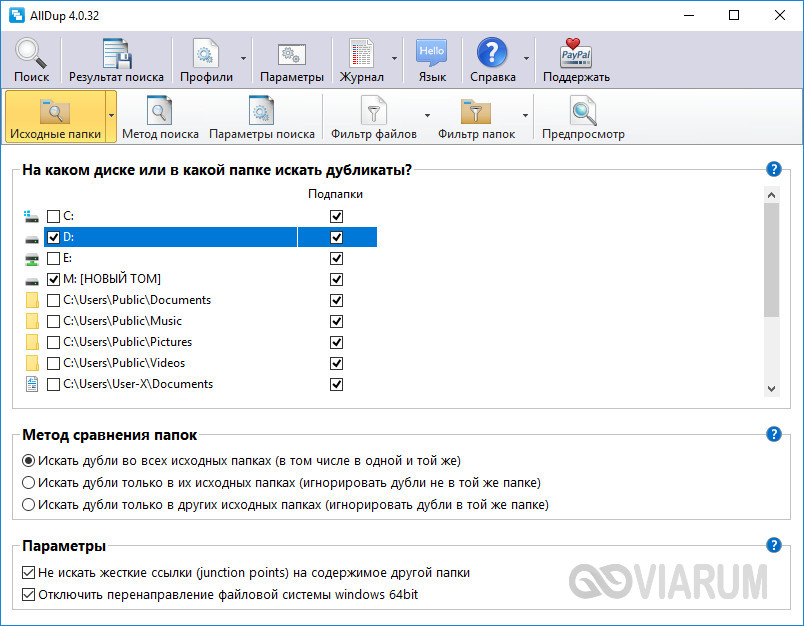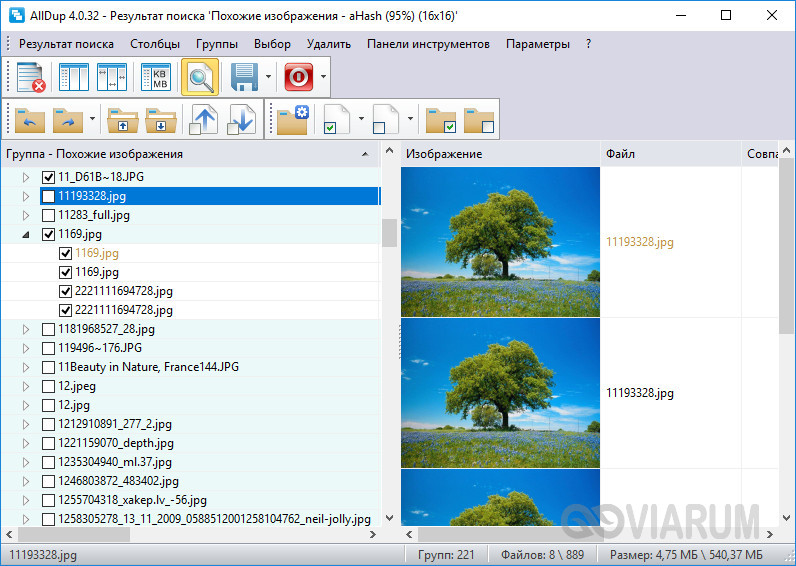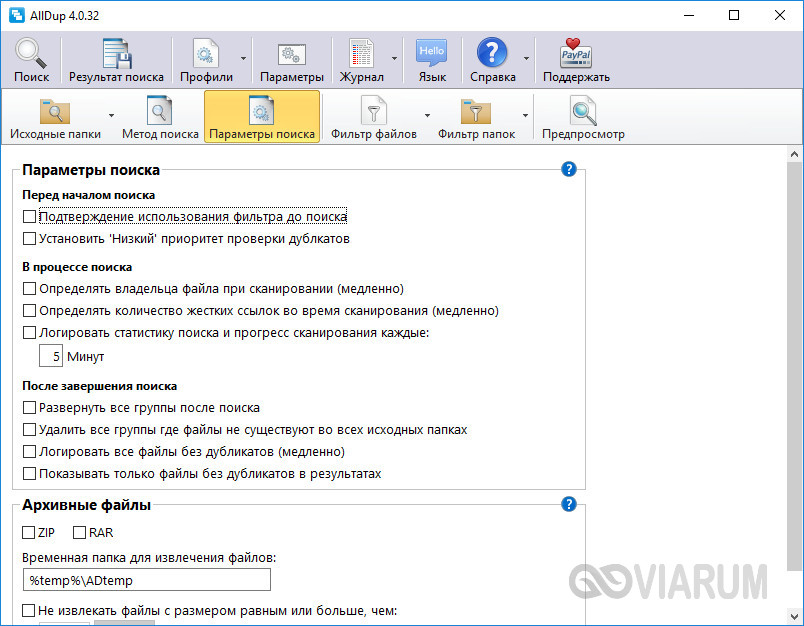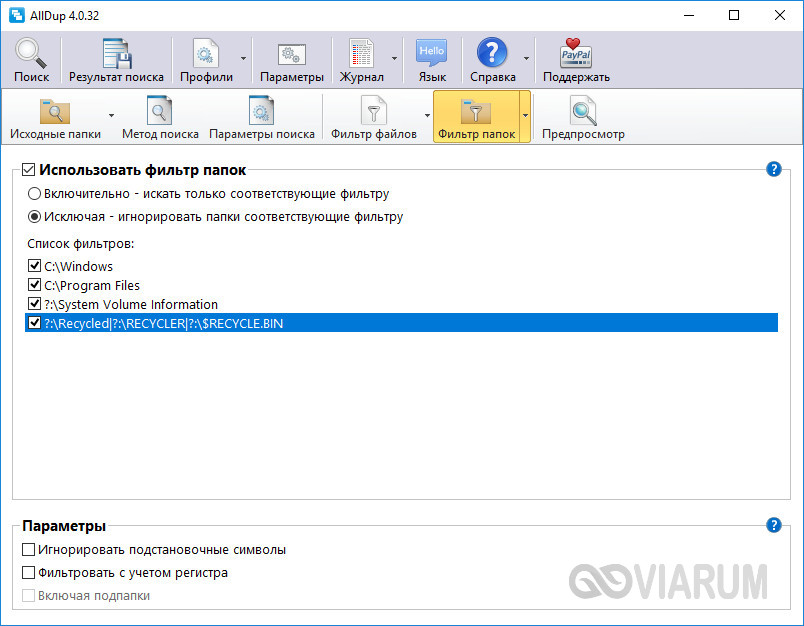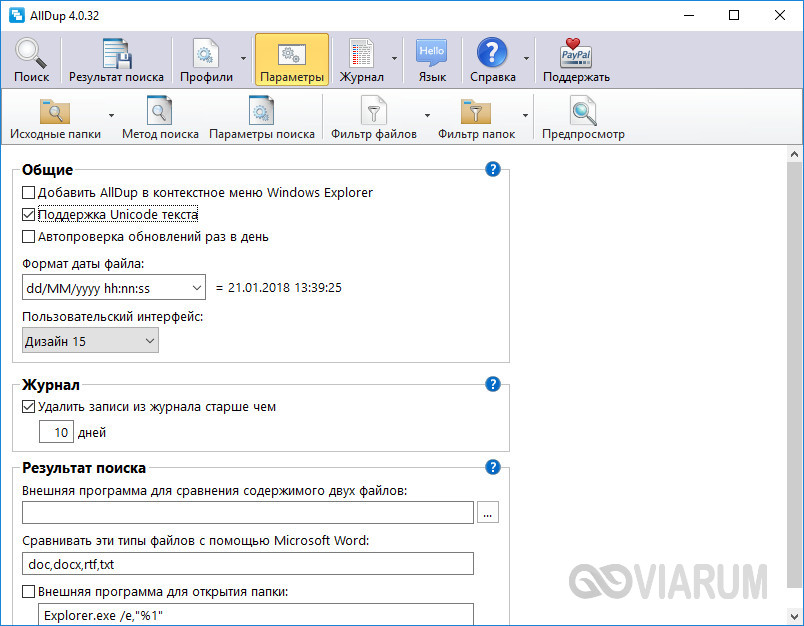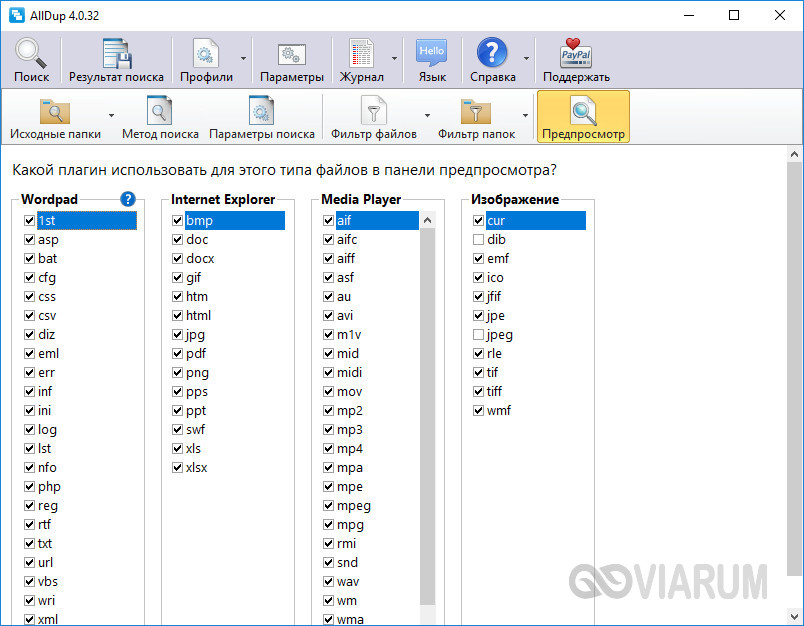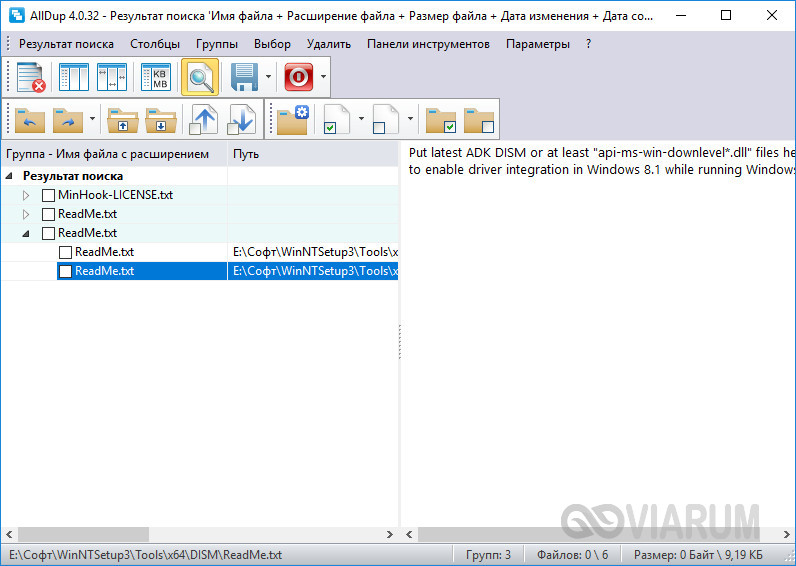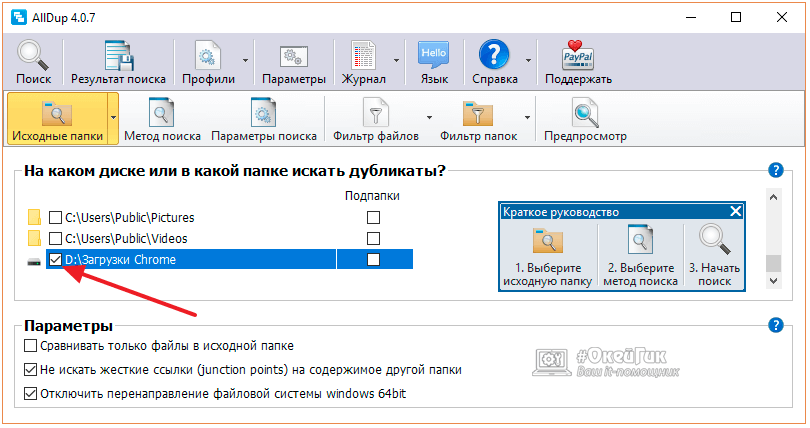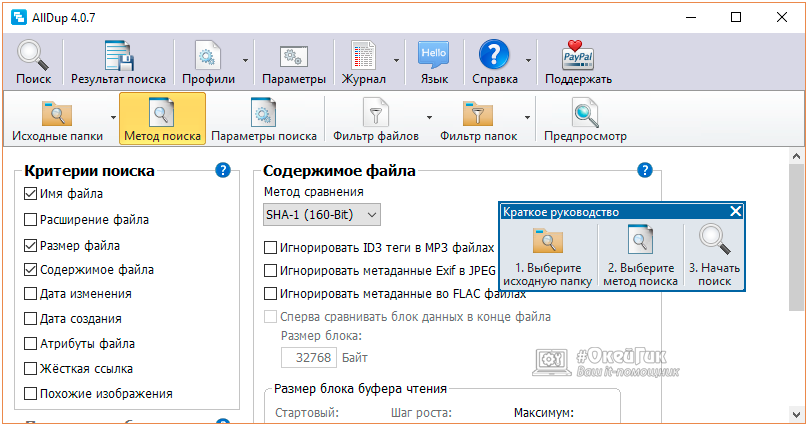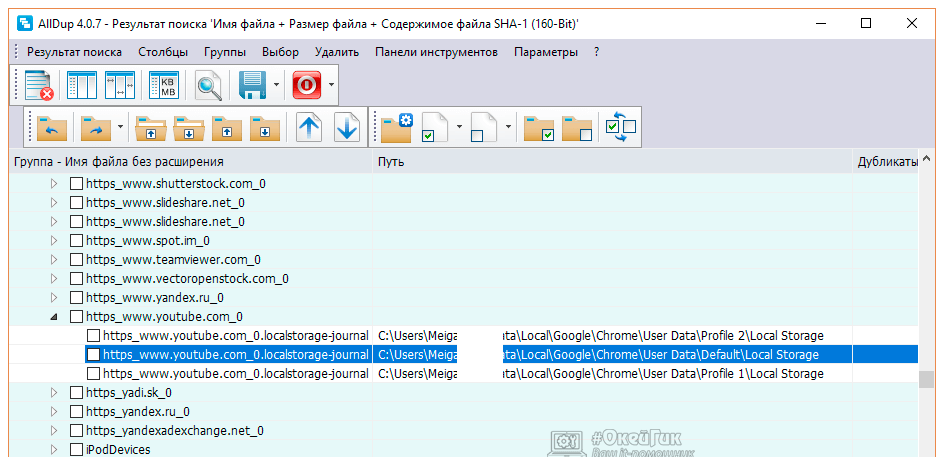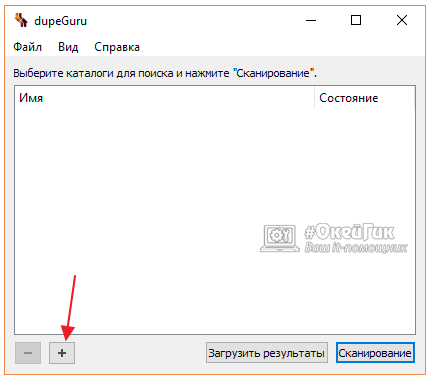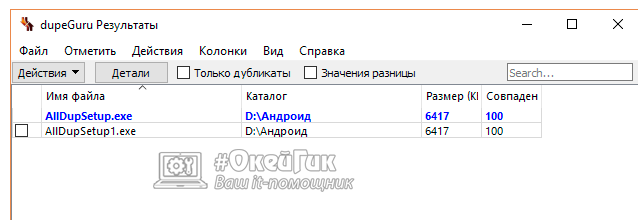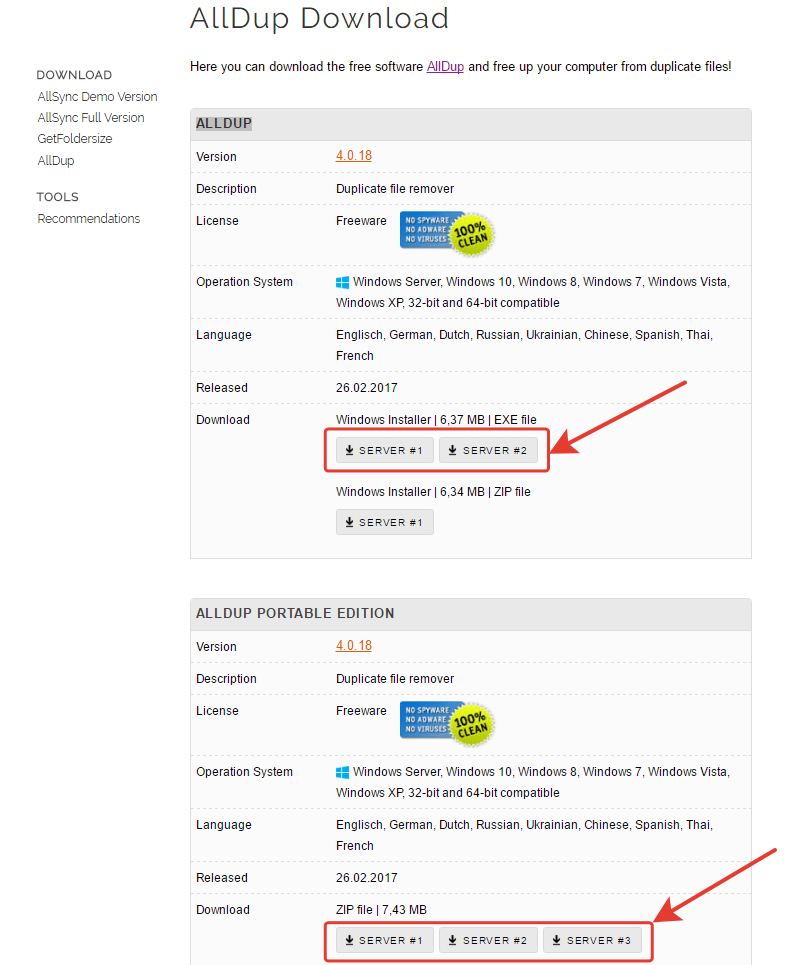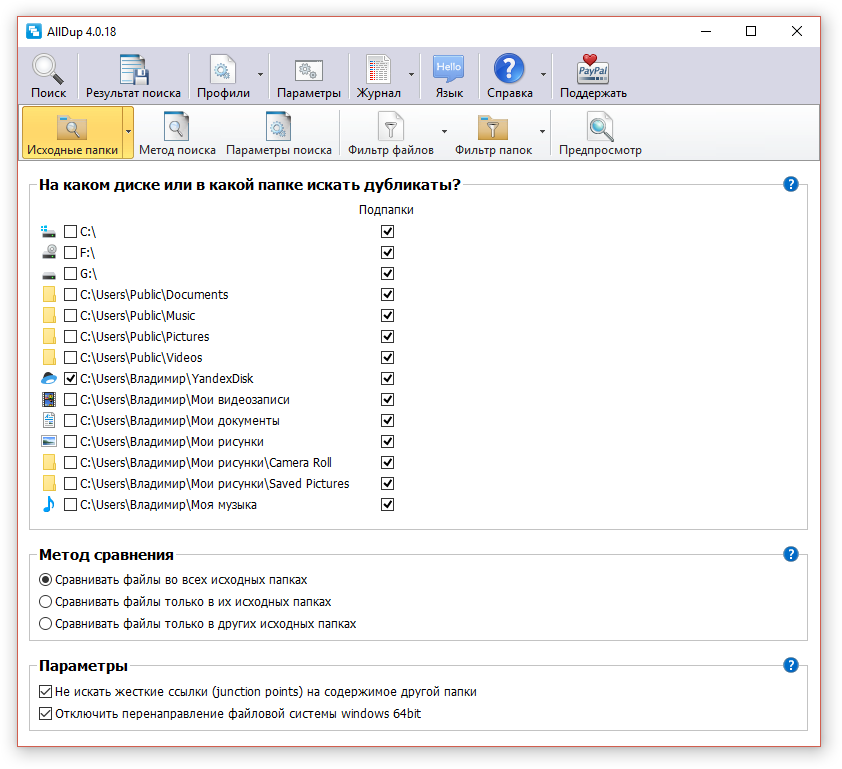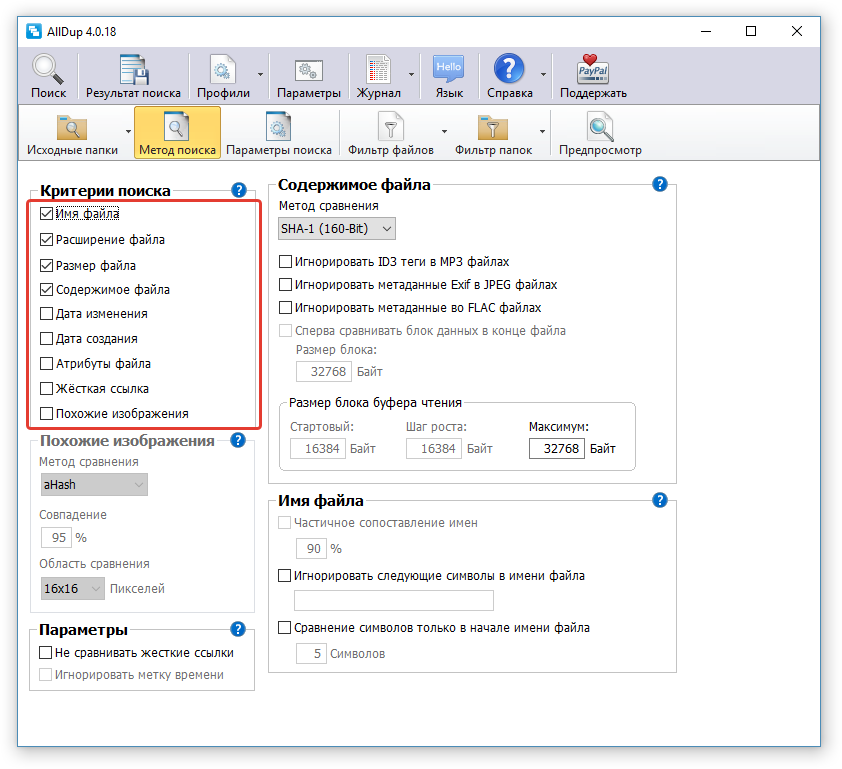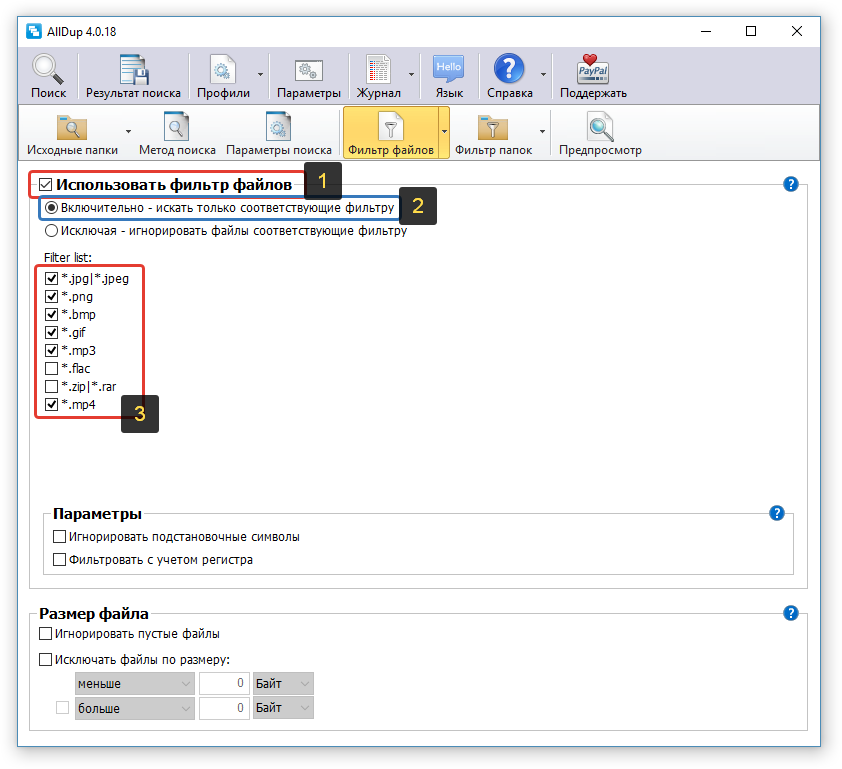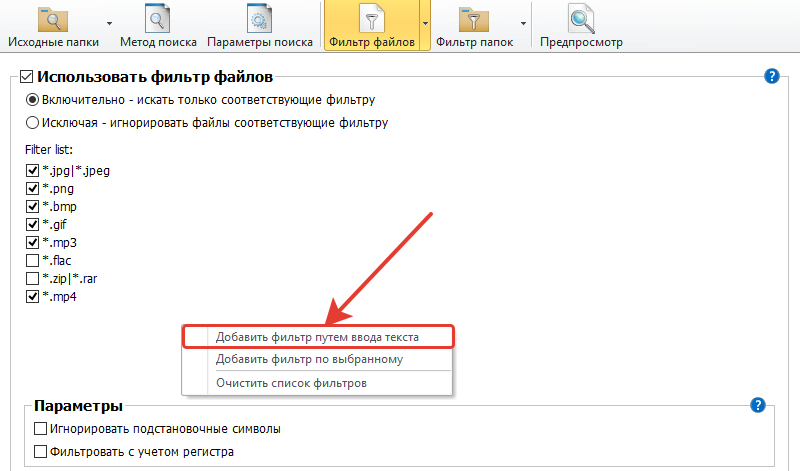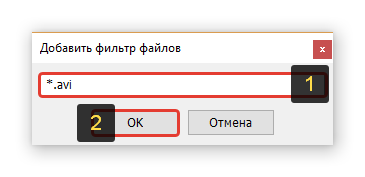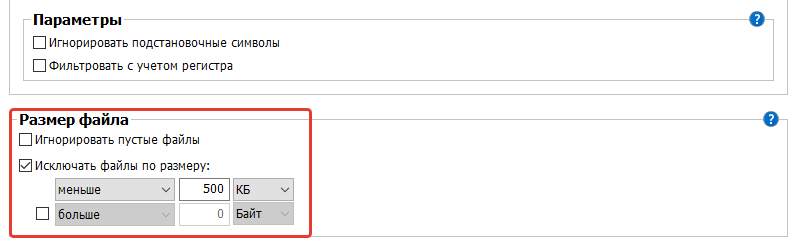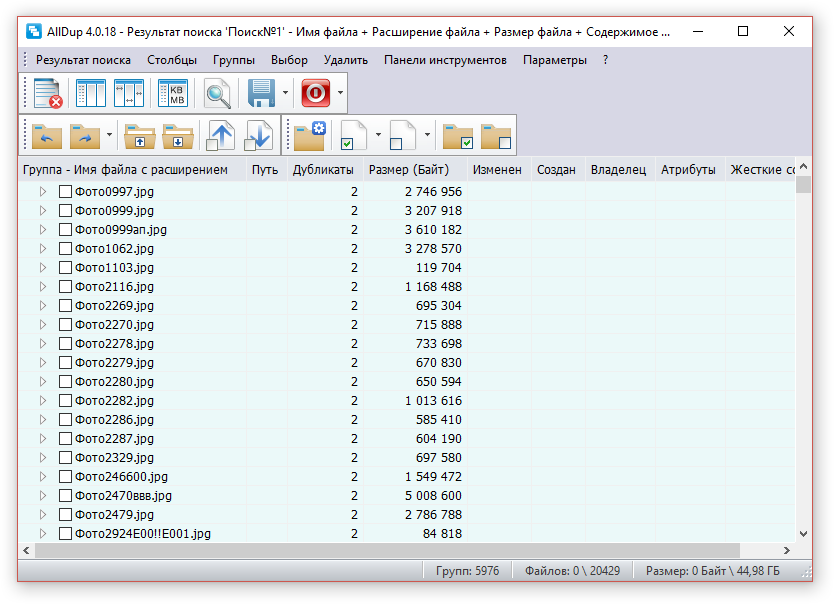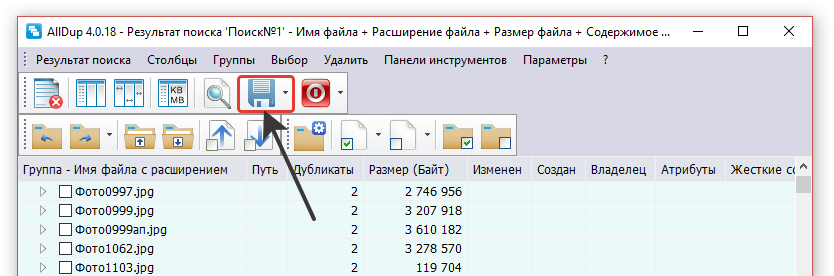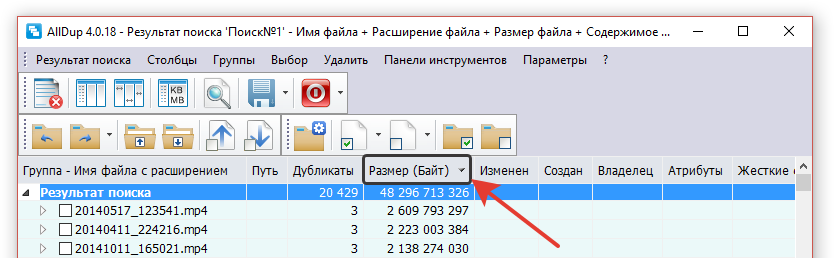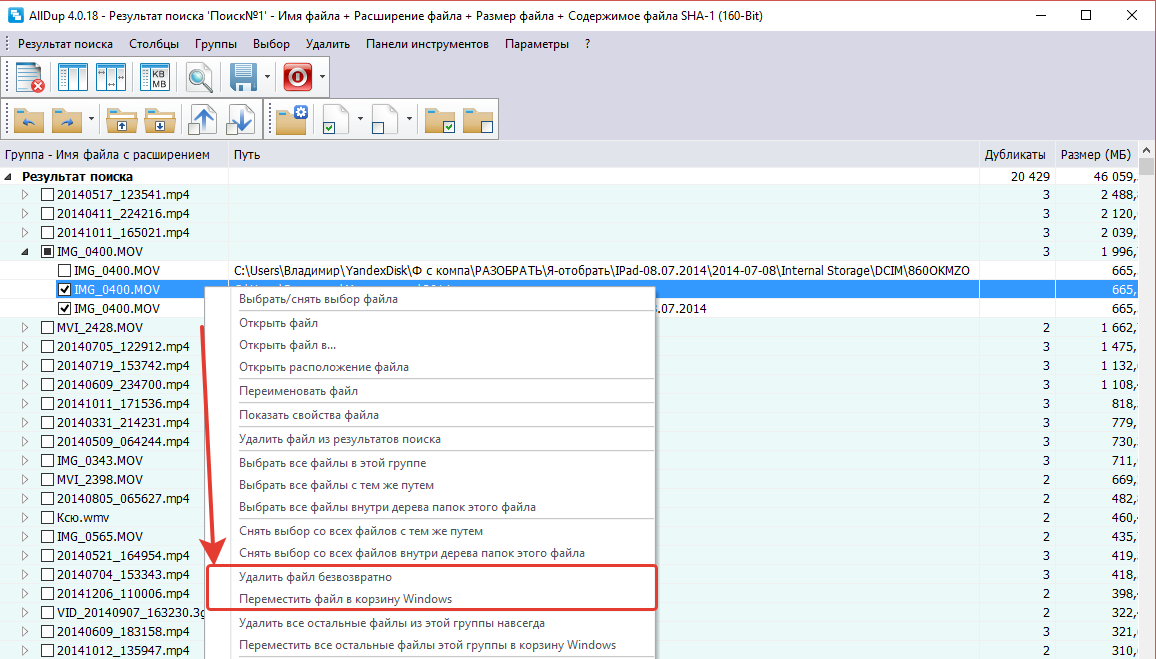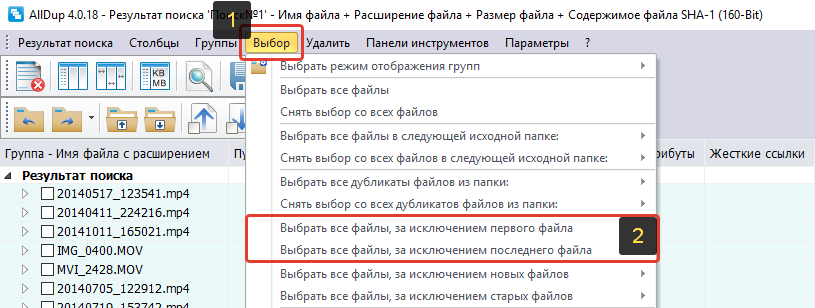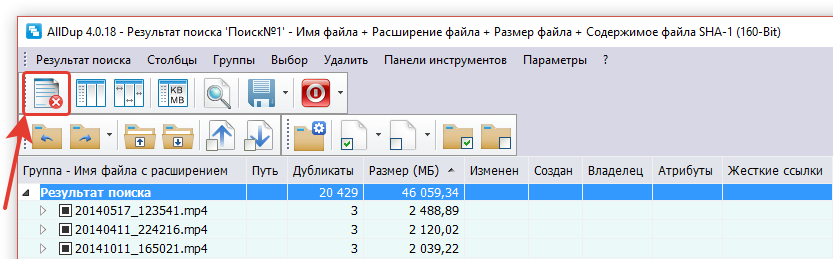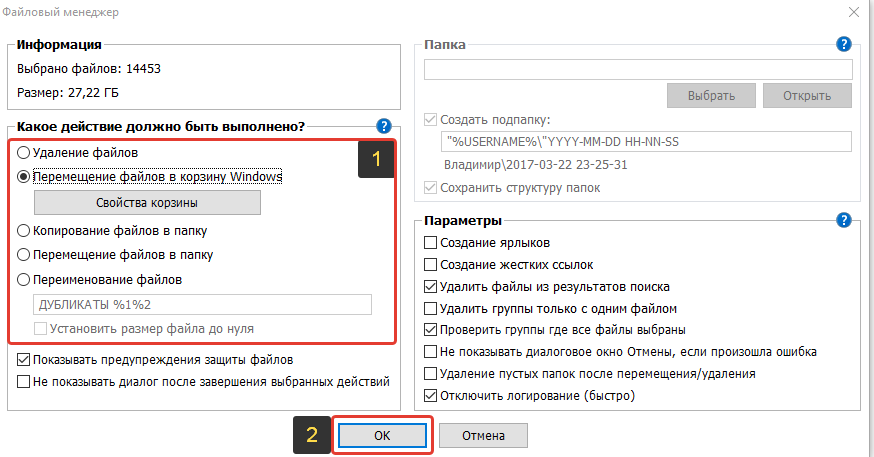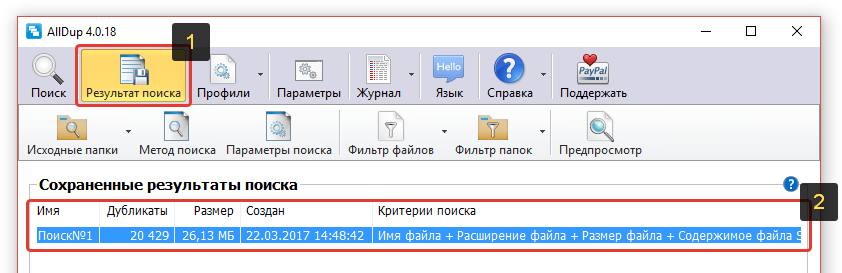Главное окно
Исходные папки
В списке исходных папок можно указать, какие диски и папки следует сканировать на наличие дубликатов файлов. Вы можете включить исходную папку для поиска, установив флажок напротив пути к папке.
Исключить вложенные папки
Если снять флажок в столбце Искать все вложенные папки для исходной папки, то все вложенные папки этой исходной папки будут исключены из поиска.
Защита файлов
Если вы установите флажок в столбце Защита файлов для исходной папки, то AllDup не сможет удалять, перемещать или переименовывать файлы в этой исходной папке. При необходимости защиту файлов можно изменить позже в результатах поиска с помощью пункта меню Защита файлов в строке меню.
Добавление новой исходной папки
Вы можете добавить новую папку в список исходных папок, нажав кнопку Исходная папка на панели инструментов, щелкнув правой кнопкой мыши в списке исходных папок, нажав кнопку + в правом верхнем углу списка исходных папок или перетащив папку из проводника Windows в список исходных папок.
Редактирование исходной папки
Если вы щелкнете правой кнопкой мыши на исходной папке, вы увидите меню с различными командами, такими как Редактировать, Удалить, Открыть…
Метод сравнения
- Сравнить файлы из всех исходных папок
- Сравнивать только файлы в одной папке-источнике
- Сравнить только файлы между разными исходными папками
- Сравнить только файлы в одной исходной папке и вложенной папке
Параметры
Не искать папки (символические ссылки), которые указывают на содержимое другой папки
Символическая ссылка — это пустые папки, которые указывают на содержимое другой папки. Эта опция позволяет запретить поиск и обработку этих папок. По умолчанию опция активирована. При отключении опции следует убедиться, что символические ссылки не создают циклов и элементы данных не обрабатываются дважды.
Отключить перенаправление файловой системы windows 64bit
Эта опция позволяет AllDup правильно определять количество всех системных файлов в 64-разрядной системе Windows.
Метод поиска
Для поиска дубликатов файлов доступны следующие методы поиска:
- Найти дубликаты файлов на основе их свойств
- Найти похожие имена файлов
- Найти похожие изображения
- Найти похожие аудиофайлы
- Найти видео- и аудиофайлы на основе длины звука
- Найти жесткие ссылки
Поиск дубликатов файлов на основе их свойств
Вы можете искать дубликаты файлов по комбинации следующих свойств файла:
Имя файла. Находит файлы с одинаковым именем (без расширения)
Расширение файла. Находит файлы с одинаковым расширением
Размер файла. Находит файлы с одинаковым размером
Содержание файла. Находит файлы с таким же или похожим содержимым
Дата последнего изменения. Находит файлы с одинаковой датой последнего изменения
Дата создания. Находит файлы с одинаковой датой создания
Атрибуты файла. Находит файлы с одинаковыми атрибутами
Игнорировать метку времени
Эта опция позволяет игнорировать метку времени при использовании метода поиска по дате создания или дате последнего изменения.
Игнорировать секунды
Эта опция позволяет игнорировать секунды из метки времени при использовании метода поиска по дате создания или последней измененной дате.
Опции
Не сравнивать жестко связанные файлы
Эта опция предотвращает сравнение содержимого и создание контрольной суммы файлов, которые являются жесткими ссылками на самих себя.
Найти видео- и аудиофайлы по длине аудиозаписи
Этот метод поиска позволяет находить видео- и аудиофайлы с одинаковой или почти одинаковой длиной аудиодорожки. Для определения длины звука всегда используется первая звуковая дорожка. Поддерживаются видео- и аудиофайлы со следующими расширениями файлов:
Аудио: AAC, AC3, AIFF, APE, AU, DTS, FLAC, M4A, MP2, MP3, OGG, WAV, WMA
Видео: ASF, AVI, OGV, M2TS, M4V, MKV, MOV, MP4, MPG, WEBM, WMV
Игнорировать разницу во времени
Эта опция позволяет найти видео- и аудиофайлы с практически одинаковой длительностью аудио, указав максимальную разницу во времени между длительностью звуковых дорожек.
Сравнивать только файлы с одинаковыми свойствами
Имя файла. Эта опция позволяет сравнивать только файлы с одинаковым именем файла.
Расширение файла. Эта опция позволяет сравнивать только файлы с одинаковым расширением.
Параметры поиска
Перед началом поиска
Подтверждение использования фильтра файлов и папок
Этот параметр предлагает использовать фильтры файлов и папок перед началом поиска.
Установить приоритет ЦП для AllDup на «низкий»
Активируйте эту опцию, если ваш процессор перегружен во время выполнения поиска, а другие приложения слишком долго реагируют на ввод данных пользователем. После завершения поиска приоритет ЦП AllDup снова устанавливается на «нормальный».
Во время процесса поиска
Определить владельца файла (медленнее)
Эта опция заставляет определять владельца каждого файла и показывать его в результатах поиска в отдельной колонке. При отключении этой опции вы также увидите владельца файла в результатах поиска, если щелкнете на файле или просто наведете курсор на колонку «Владелец файла».
Определять количество жестких ссылок для каждого файла (медленнее)
Эта опция позволяет определить количество жестких ссылок для каждого файла. Количество жестких ссылок будет показано в столбце «жесткие ссылки». Вы можете вручную определить количество жестких ссылок, щелкнув на файле или наведя курсор на колонку «жесткие ссылки» в результатах поиска.
Определить размер изображения (медленнее)
Эта опция заставляет определять размер каждого файла изображения и показывать его в результатах поиска в колонках «Ширина» и «Высота». При отключенной опции вы также будете видеть размер изображения в результатах поиска при щелчке на файле или просто при наведении курсора на столбцы «Ширина» или «Высота».
Определять длительность, битрейт и частоту дискретизации файлов со следующими расширениями (медленнее)
Эта опция заставляет определять длительность, битрейт и частоту дискретизации аудиофайлов с помощью плагина «MediaInfo». При отключенной опции вы также будете видеть длительность, битрейт и частоту дискретизации в результатах поиска при щелчке на файле или просто при наведении курсора на столбцы «Длительность», «Битрейт» или «Частота дискретизации».
Заносить в журнал каждые x минут статистику поиска информации о ходе сканирования
Эта опция позволяет регистрировать статистику поиска, отображаемую в информации о ходе сканирования, в аналитических целях.
Прервать операцию поиска после обнаружения определенного количества дубликатов
Эта опция позволяет автоматически прервать операцию поиска после обнаружения определенного количества дубликатов.
После завершения поиска
Развернуть все группы
Эта опция позволяет развернуть все группы после завершения поиска.
Удалить все группы, в которых файлы не существуют во всех исходных папках
Эта опция удаляет все группы, в которых файлы не существуют во всех исходных папках.
Показывать только файлы без дубликатов в результатах поиска
Эта опция заставляет показывать в результатах поиска только файлы без дубликатов.
Заносить в журнал все файлы без дубликатов (медленнее)
Эта опция заставляет записывать в журнал все файлы без дубликатов.
Сканировать архивные файлы
Эта опция позволяет сканировать содержимое архивных файлов на наличие дубликатов. Поддерживаются одиночные архивные файлы со следующими расширениями файлов:
.7z .arj .cab .cb7 .cbr .cbt .cbz .epub .gz .iso .lzh .lha .nrg .ra r.tar .zip
Поддерживаются многотомные архивы со следующими расширениями файлов:
.zip (последующий файл: .z01) .zip.001 .rar (последующий файл: .r00) .part1.rar .7z.001 .tar.001
Примечания:
Защищенные паролем файлы из архива и защищенные паролем архивные файлы будут автоматически отфильтрованы при использовании метода поиска «Содержание файла», «Похожие картинки» или «Похожая музыка».
Файловый менеджер AllDup может удалять файлы только из архивов с расширением .zip или .7z.
Удалять временные файлы после создания их контрольной суммы
Эта опция позволяет удалять временные файлы непосредственно после создания их контрольной суммы. Преимущество этой опции заключается в меньшем использовании дискового пространства при сканировании большого количества архивных файлов.
Эта опция будет использоваться только в следующих случаях:
- Используется метод поиска «Похожие картинки» и отключена опция «Определять модификации картинок».
- Используется метод поиска «Содержимое файла», а в качестве метода сравнения выбран метод контрольной суммы.
Вести журнал файлов, защищенных паролем
Эта опция позволяет регистрировать защищенные паролем файлы из архива и защищенные паролем архивные файлы.
Не извлекать файлы, размер которых равен или больше…
Эта опция позволяет игнорировать файлы внутри архива, размер которых равен или больше указанного.
База данных
Эта функция позволяет сохранять вычисленные контрольные суммы во время сканирования на наличие дубликатов файлов в базе данных. Преимущество этой функции заключается в том, что дальнейшее сканирование файлов требует значительно меньше времени из-за повторного использования сохраненных контрольных сумм.
Сохранение контрольных сумм может быть активировано для следующих методов поиска:
Содержимое файла. Для каждого метода сравнения в базе данных хранится отдельная контрольная сумма. При использовании 5 методов сравнения для каждого файла в базе данных может храниться до 5 различных контрольных сумм.
Похожие изображения. Отдельная контрольная сумма хранится в базе данных для каждого метода сравнения и проверяемой модификации изображения. При использовании 9 методов сравнения и 7 дополнительных проверок возможных модификаций изображений в базе данных может храниться до 72 различных контрольных сумм для каждого изображения.
Похожие аудиофайлы. Для каждой длины развертки и используемого метода сравнения в базе данных хранится отдельная контрольная сумма.
Примечание: База данных недоступна в Windows XP.
Опции
Пересчитать контрольную сумму, если размер файла был изменен
Контрольная сумма файла будет пересчитана, если текущий размер файла не совпадает с размером файла, сохраненным в базе данных.
Пересчитать контрольную сумму, если дата изменения файла была изменена
Контрольная сумма файла будет пересчитана, если текущая дата изменения файла не совпадает с сохраненной в базе данных датой изменения.
Инструменты базы данных
Очистка. Проверяет существование всех сохраненных файлов в базе данных и удаляет несуществующие файлы из базы данных. Процесс может быть отменен клавишей F10.
Сброс. Удаляет все контрольные суммы в базе данных.
Новый. Удаляет существующий файл базы данных и создает новый файл базы данных.
Фильтры файлов
Файловые фильтры позволяют отфильтровать определенные файлы во время операции поиска, т.е. исключить их из операции поиска. Методы фильтрации «Исключающий» и «Включающий» позволяют определить, каким образом фильтры будут применяться во время операции поиска.
Включающий
В операцию поиска включаются только файлы, соответствующие активированному тексту фильтра. Пример: Если вы указали текст фильтра «*.ini», то в процессе поиска будут обработаны только файлы с расширением «.ini». Все остальные файлы фильтруются (= исключаются) из операции поиска.
Исключающий
Все файлы, соответствующие тексту фильтра, исключаются из операции поиска. Пример: Если указать текст фильтра «*.ini», то все файлы с расширением «.ini» будут отфильтрованы, т.е. исключены из операции поиска.
Список фильтров
Список фильтров содержит все тексты фильтров, установленные для файлов. Каждый текст фильтра можно включить или отключить с помощью флажка. Нажмите на кнопку Фильтры файлов на панели инструментов, чтобы открыть меню для добавления новых фильтров. Щелкните правой кнопкой мыши элемент в списке фильтров, чтобы изменить или удалить фильтр.
Тексты фильтров
Сравнение с использованием текста фильтра всегда выполняется по имени файла. Если текст фильтра содержит обратную косую черту (), сравнение производится со всем путем к текущему файлу. Фильтры не чувствительны к регистру, то есть при сравнении не делается различий между верхним и нижним регистром. Текст фильтра может содержать различные символы подстановки и переменные среды Windows. Вы можете указать несколько фильтров файлов, используя специальный символ ‘|’ в качестве разделителя.
Примеры:
*.txt
temp.*
*temp.txt
temp??.*
temp.00?
%USERNAME%.txt
*\Temp\*.tmp
C:\Temp\*.ini
C:\Temp\%Username%.*
*.bmp|*.jpg|*.jpeg|*.png
Опции
Игнорировать символы подстановки в тексте фильтра (обрабатывать как обычный текст)
Эта опция заставляет воспринимать символы подстановочных знаков в тексте фильтра как обычный текст.
Сделать фильтрацию чувствительной к регистру
Эта опция заставляет фильтрацию различать верхний и нижний регистр при сравнении имен файлов.
Свойства файлов
Игнорировать 0-байтовые файлы. Эта опция позволяет игнорировать файлы размером 0 байт.
Исключать файлы по размеру. Эта опция позволяет исключать файлы по размеру.
Исключать файлы по дате. Эта опция позволяет исключать файлы по дате создания/изменения.
Фильтры папок
Фильтры папок позволяют фильтровать определенные папки во время операции поиска, т.е. исключать их из операции поиска. Методы фильтрации «Включающий» и «Исключащий» позволяют определить, каким образом тексты фильтров будут применяться в процессе поиска.
Включающий
В операцию поиска включаются только папки, соответствующие активированному тексту фильтра. Пример: Если вы зададите текст фильтра «Тест», то во время поиска будут просмотрены только папки с именем «Тест». Все остальные папки фильтруются (= исключаются) из операции копирования.
Исключающий
Все папки, соответствующие тексту фильтра, исключаются из операции поиска. Пример: Если указать текст фильтра «Тест», то все папки с именем ‘Тест’ и их вложенные папки будут отфильтрованы, т.е. исключены из операции поиска.
Список фильтров
Список фильтров содержит все тексты фильтров, установленные для папок. Каждый текст фильтра может быть включен или отключен для операции копирования с помощью флажка. Нажмите на кнопку Фильтры папок на панели инструментов, чтобы открыть меню для добавления новых фильтров. Щелкните правой кнопкой мыши элемент в списке фильтров, чтобы изменить или удалить фильтр.
Тексты фильтров
Сравнение с использованием текста фильтра всегда выполняется по имени папки. Если текст фильтра содержит обратную косую черту (), сравнение производится со всем путем к текущей папке. Фильтры не чувствительны к регистру, то есть при сравнении не делается различий между верхним и нижним регистром. Текст фильтра может содержать различные символы подстановки и переменные среды Windows. Вы можете указать несколько фильтров папок, используя специальный символ ‘|’ в качестве разделителя.
Примеры:
C:\Windows
C:\Prog*
temp(?)
C:\users\%USERNAME%
C:\Windows|C:\Users|C:\Temp
Опции
Игнорировать подстановочные знаки в тексте фильтра (обрабатывать как обычный текст)
Эта опция заставляет воспринимать символы подстановочных знаков в тексте фильтра как обычный текст.
Сделать фильтрацию чувствительной к регистру
Эта опция заставляет фильтрацию различать верхний и нижний регистр при сравнении имен папок.
Не фильтровать вложенные папки
Эта опция не имеет никакого эффекта, если только вы не используете метод включающего фильтра и не фильтруете весь путь. Тогда все вложенные папки учитываются при поиске и не исключаются.
Переменные среды Windows
Переменные среды Windows можно использовать в фильтрах файлов и папок.
Синтаксис: %Переменная среды%
Пример: Переменная среды %USERNAME% заменяется на пользователя, вошедшего в систему. Пример: Папка «C:%USERNAME%» становится «C:\Admin».
Предварительный просмотр файлов
Плагины предварительного просмотра файлов позволяют просматривать многие типы файлов непосредственно в результатах поиска, не открывая их с помощью соответствующего приложения. Расширения файлов в списке «Плагины» могут быть выбраны или сняты нажатием на флажок напротив них. При нажатии правой кнопки мыши на списке «Плагин» появляется контекстное меню со следующими командами:
Добавить. Добавляет новое расширение файла в список плагина.
Удалить. Удаляет расширение файла из списка плагина.
Выбрать все. Выбирает все расширения файлов в списке плагина.
Отменить выбор всех. Отменяет выбор всех расширений файлов в списке плагина.
Значения по умолчанию. Очищает список и добавляет в него расширения файлов по умолчанию для данного плагина.
Плагин Windows WordPad
С помощью этого PlugIn вы можете просматривать все файлы на панели предварительного просмотра файлов, которые поддерживаются Microsoft WordPad или любой файл с текстовым содержимым внутри. Например, файлы со следующими расширениями могут быть просмотрены с помощью плагина:
TXT, BAT, INI, LOG, CFG, DIZ, NFO, CSS, ASP, PHP, RTF, WRI, XML, INF, URL, REG, LST, EML, ERR, CSV, 1ST, VBS…
Плагин Windows Internet Explorer
С помощью этого плагина вы можете просматривать все файлы на панели предварительного просмотра файлов, которые поддерживаются Windows Internet Explorer. Этот плагин требует наличия установленного Windows Internet Explorer. Например, файлы со следующими расширениями могут быть просмотрены с помощью этого модуля на панели предварительного просмотра файлов:
BMP, CAB, DIB, EMF, GIF, ICO, PNG, BMP, JPEG, JPG, HTM, HTML, PDF¹, DOC², DOCX², XLS², XLSX², PPT², PPS², SVG, SWF, TXT, WMF и ZIP.
¹ требуется установка программы для чтения PDF
² требует установки Microsoft Office
Плагин Windows Media Player
С помощью этого плагина вы можете просматривать все аудио- и видеофайлы на панели предварительного просмотра файлов, которые поддерживаются проигрывателем Windows Media Player. Этот плагин требует установки проигрывателя Windows Media Player. Например, файлы со следующими расширениями могут быть просмотрены с помощью этого плагина на панели предварительного просмотра файлов:
AU, AIF, AIFC, AIFF, ASF, AVI, M1V, MID, MIDI, MOV, MP4, MP3, MPEG, MPG, MP2, MPA, MPE, RMI, SND, WAV, WM, WMA, WMV …
Плагин Просмотрщик изображений
С помощью этого плагина вы можете просматривать все файлы изображений со следующими расширениями на панели предварительного просмотра файлов:
3FR, ARW, BMP, CR2, CRW, CUT, DCR, DIB, DNG, EMF, ERF, GIF, HDP, HEIC¹, HEIF¹, ICO, IFF, J2C, J2K, JP2, JPE, JPG, JPEG, JPX, JFIF, KDC, MDC, MEF, MOS, MRW, NEF, ORF, PEF, PBM, PCX, PGM, PNG, PPM, PSD, RAF, RAS, RAW, RW2, SRW, TGA, TIF, TIFF, RAS, RLE, WBMP, WEBP, WMF и X3F.
¹ Для этих типов файлов необходимо установить расширение изображений HEIC/HEIF (например, CopyTrans HEIC), если файлы не могут быть отображены в виде предварительного просмотра или миниатюр с помощью проводника Windows.
Плагин VLC Media Player
С помощью этого плагина вы можете просматривать все аудио- и видеофайлы, которые поддерживаются VLC Media Player, на панели предварительного просмотра файлов. Например, файлы со следующими расширениями могут быть просмотрены с помощью этого PlugIn на панели предварительного просмотра файлов:
3G2, 3GA, 3GP, 3GP2, 3GPP, 669, A52, AAC, AC, AC3, ADT, ADTS, AU, AIF, AIFC, AIFF, AMR, AMV, AOB, APE, ASF, ASX, AU, AVI, BIK, CAF, DIVX, DRC, DTS, DV, DVR-MS, EVO, F4V, FLAC, FLV, GVI, GXF, IT, M1V, M2T, M2TS, M2V, M4A, M4P, M4V, MID, MKA, MKV, MLP, MOD, MOV, MP1, MP2, MP2V, MP3, MP4, MP4V, MPA, MPC, MPE, MPEG, MPEG1, MPEG2, MPEG4, MPG, MPGA, MPV2, MTS, MTV, MXF, NSV, NUV, OGA, OGG, OGM, OGV, OGX, OMA, OPUS, QCP, RA, REC, RM, RMI, RMVB, RPL, S3M, SDP, SND, SPX, THP, TOD, TP, TS, TTA, TTS, VOB, VOC, VQF, VRO, W64, WAV, WEBM, WMA, WMV, WTV, WV, XA, XESC и XM.
Для работы требуется 32-битная версия бесплатного VLC Media Player версии 3 или выше. 32-битная версия VLC Media Player должна быть либо установлена в вашей системе Windows, либо доступна в виде портативного издания в вашей системе Windows, либо вручную интегрирована в папку установки AllDup.
Использование портативной версии VLC Media Player:
Зарегистрируйте файл axvlc.dll из папки VLC Media Player в системе Windows с помощью следующей команды: regsvr32.exe axvlc.dll.
Ручная интеграция VLC Media Player:
- Откройте FTP-архив на официальном сайте VLC Media Player.
- Прокрутите FTP-архив вниз до конца, щелкните по папке с номером последней версии (например, «3.0.16»), а затем щелкните по папке «32bit».
- Скачайте файл с расширением «zip» (например, «vlc-3.0.16-win32.zip»).
- Извлеките следующие файлы и папки из ZIP-файла в папку AllDup: файлы: axvlc.dll, libvlc.dll, libvlccore.dll папка: plugins
- Запустите AllDup с правами администратора один раз для автоматической регистрации файла axvlc.dll в вашей системе Windows или зарегистрируйте файл axvlc.dll в вашей системе Windows вручную с помощью команды: regsvr32.exe axvlc.dll
Плагин EXIF Viewer
С помощью этого плагина вы можете просматривать EXIF-данные файлов со следующими расширениями на панели предварительного просмотра файлов: JPEG, JPG, TIF, TIFF, PNG, GIF и WAV. Активировать плагин можно на панели инструментов «Предварительный просмотр файлов» с помощью кнопки «EXIF Viewer».
Плагин Media Info Viewer
С помощью плагина MediaInfo вы можете просматривать техническую информацию о медиафайлах, а также информацию о тегах для многих аудио- и видеофайлов. Активировать плагин можно на панели инструментов «Предварительный просмотр файлов» с помощью кнопки «Media Info Viewer».
Профили
Профили позволяют сохранять настройки поиска (например, исходные папки, метод поиска и т.д.) в файл и загружать эти настройки при необходимости. В списке профилей отображаются все доступные файлы профилей. Щелчок правой кнопкой мыши на профиле позволяет загрузить, сохранить, переименовать или удалить профиль.
Стандартный профиль автоматически загружается при запуске AllDup. При выходе из AllDup все настройки главного окна будут сохранены в стандартном профиле.
Создание нового профиля
При создании нового профиля все настройки, такие как исходные папки и метод поиска, будут сохранены в новом профиле.
Загрузить профиль
Дважды щелкните профиль в списке, чтобы загрузить его, или используйте действие контекстного меню правой кнопки мыши Загрузить профиль. Название загруженного профиля будет показано в заголовке окна.
Сохранить профиль
Используйте действие контекстного меню правой кнопки мыши Сохранить профиль, чтобы сохранить текущие настройки поиска в выбранном профиле. Для этого необходимо загрузить профиль и с помощью файлового менеджера сохранить настройки файлового менеджера в профиль.
Переименовать профиль
Используйте действие контекстного меню правой кнопки мыши Переименовать профиль, чтобы переименовать профиль.
Удалить профиль
Используйте действие контекстного меню правой кнопки мыши Удалить профиль, чтобы удалить профиль.
Параметры
Не импортировать исходные папки при загрузке профиля. Эта опция позволяет предотвратить загрузку сохраненных исходных папок из профиля.
Сохраненные результаты поиска
Здесь вы получите список всех сохраненных результатов поиска. Список будет пустым, если нет результатов поиска. Щелчок правой кнопкой мыши по результату поиска внутри списка откроет меню для загрузки или удаления результата поиска.
Настройки
Общие
Добавить AllDup в контекстное меню Проводника Windows. Активируйте эту опцию, чтобы можно было запускать процесс поиска папки через контекстное меню Проводника Windows. В Windows 11 AllDup должен быть запущен с явными правами администратора, чтобы можно было изменить эту опцию.
Поддержка Unicode-текста. Эта опция позволяет AllDup отображать символы Unicode таких языков, как китайский, японский, корейский или русский.
Формат отображения даты файла. Здесь вы можете указать формат отображения даты файла в результатах поиска.
Папка данных приложения. Здесь вы можете просмотреть и открыть папку, в которой AllDup хранит данные приложения.
Папка для временных файлов. В этой папке AllDup будет извлекать файлы из архивов или создавать файлы, необходимые для предварительного просмотра файлов. Все временные файлы, которые были созданы после начала поиска дубликатов файлов, будут автоматически удалены после закрытия результатов поиска.
Пользовательский интерфейс. Здесь вы можете установить шрифт и цвет фона пользовательского интерфейса AllDup.
Журнал
Удалять записи из файла журнала, если их больше, чем…. Эта опция заставляет автоматически удалять записи из файла журнала по истечении указанного количества дней.
Результат поиска
Внешняя программа для сравнения содержимого двух файлов:
Эта опция позволяет указать внешнюю программу сравнения файлов, которая будет использоваться с двумя выделенными файлами в результатах поиска. Щелкните правой кнопкой мыши два выделенных файла в результатах поиска и используйте команду «Сравнить выделенные файлы». Два выделенных файла из результата поиска должны быть указаны через символы %1 и %2. Пример: C:\Windiff.exe %1 %2
%1 = "C:\Data\db.txt"
%2 = "X:\Backup\abc.txt"
%3 = "C:\Data
%4 = X:\Backup
%5 = db.txt
%6 = abc.txt
Сравните эти типы файлов с помощью Microsoft Word:
Эта опция позволяет указать различные расширения файлов, которые будут открыты с помощью функции сравнения Microsoft Word. Каждое из расширений файлов должно быть разделено запятой. Пример: doc, docx, rtf
Внешняя программа для открытия папки
Этот параметр позволяет указать внешнюю программу, которая будет использоваться для открытия папки. Пример: explorer.exe «%1».
Заполнитель %1 будет заменен на путь к файлу и имя файла, а заполнитель %2 — только на путь к файлу:
%1 = "C:\Data\db.txt"
%2 = "C:\Data\
Внешняя программа для открытия файла(ов)
Эта опция позволяет указать внешнюю программу, которая будет использоваться для открытия всех выделенных файлов. Пример: C:\texteditor.exe %1
Программа %1 будет применена для всех выделенных файлов: «file1» «file2» …
Обновление AllDup через Интернет
Мастер обновления AllDup позволяет проверить, доступна ли для загрузки новая версия AllDup, и при необходимости установить ее.
Версия. Нажатие на кнопку Проверить приводит к проверке наличия новой версии. При нажатии на кнопку Загрузить происходит загрузка и установка новой версии. Информация о новой версии отображается в окне журнала.
Настройки
Автоматически проверять наличие новой версии. Эта опция заставляет автоматически проверять наличие новой версии AllDup на сайте AllDup каждый раз, когда вы открываете диалог Обновление через Интернет.
Показывать диалог установки при установке обновления. Если не активировать эту опцию, обновление будет происходить в фоновом режиме, без появления диалогового окна.
Папка загрузки. Здесь вы можете указать папку, в которой должен быть сохранен файл обновления для новой версии.
Прокси. При необходимости здесь можно указать данные доступа для вашего прокси-сервера.
Конфиденциальность данных. При проверке новой версии с нашего сайта загружается и оценивается только текстовый файл с информацией. Никакие частные данные вашего компьютера не передаются через Интернет.
Результат поиска
Группы
Все дубликаты файлов будут отсортированы по группам и отображены в результатах поиска по завершении поиска. Каждая группа содержит файлы, совпадающие по выбранному вами методу поиска. В каждой группе есть один эталонный файл, отображаемый разным цветом текста. Все остальные файлы внутри группы являются дубликатами эталонного файла.
Сортировка групп и файлов
Содержимое результатов поиска можно отсортировать, щелкнув левой или правой кнопкой мыши на заголовке столбца. При нажатии левой кнопки мыши на заголовке столбца сортируются только названия групп, но не их содержимое. Щелчок правой кнопкой мыши на заголовке столбца приведет к сортировке файлов внутри каждой группы.
Выбрать файлы
Все файлы в результатах поиска можно выбрать или снять выделение, щелкнув по флажку рядом с именем файла. Также можно воспользоваться командами автоматического выбора в строке меню или на панели инструментов.
Выделить файлы или группы
Вы можете выделить несколько файлов или групп, удерживая нажатой клавишу CTRL и щелкая на файлах, которые вы хотите выделить. Щелчок правой кнопкой мыши на выделенных файлах или группах откроет контекстное меню с несколькими командами.
Удаление, копирование, перемещение или переименование файлов
Откройте диспетчер файлов через панель инструментов или строку меню, чтобы обработать все выделенные файлы из результатов поиска. Вы также можете удалять, копировать или перемещать файлы без использования файлового менеджера, удерживая клавишу CTRL и щелкая правой кнопкой мыши на файле.
Команды мыши
- Если щелкнуть правой кнопкой мыши на группе или файле, откроется контекстное меню с несколькими командами.
- Если удерживать клавишу CTRL и щелкнуть правой кнопкой мыши на файле, откроется контекстное меню с несколькими командами для работы с файлами.
- Щелчок средней кнопкой мыши на файле вызовет контекстное меню проводника Windows для этого файла.
- Двойной щелчок по имени файла открывает файл с соответствующим приложением.
- Двойной щелчок на пути к файлу открывает путь к файлу в проводнике Windows.
Горячие клавиши
Доступны следующие сочетания клавиш:
- С помощью пробела можно выделить или снять выделение с выделенного файла или группы.
- Клавиша F2 позволяет переименовать выделенный файл.
- Клавиша DEL позволяет удалить все выделенные группы и файлы из результатов поиска.
- Если удерживать клавишу CTRL и нажать клавишу DEL, выделенный файл будет удален.
Вы можете создать свои собственные сочетания клавиш для всех команд в строке меню, панели инструментов или контекстном меню, используя опцию Горячие клавиши в строке меню.
Панель меню / Панель инструментов
Подсказка: Контекстное меню панели инструментов (щелчок правой кнопкой мыши) позволяет скрыть или показать кнопки.
Файл
Диспетчер файлов — удаление, копирование, перемещение или переименование выбранных файлов.
- Сохранить результат поиска
- Сохранить как…
- Экспортировать результат поиска
- Распечатать результат поиска
- Журнал
- Сохранить и закрыть результат поиска
- Сохранить результат поиска и выйти из AllDup
- Закрыть результат поиска
- Выйти из AllDup
Колонки
Здесь вы можете показать, скрыть или изменить размер колонок в результатах поиска.
- Показать колонку ‘Путь’
- Показать колонку ‘Путь архива’
- Показать столбец ‘Размер’
- Показать столбец ‘Дата последнего изменения’
- Показать столбец ‘Дата создания’
- Показать колонку ‘Атрибуты’
- Показать колонку ‘Владелец’
- Показать колонку ‘Жесткие ссылки’
- Показать колонку ‘ID жесткой ссылки’
- Показать колонку ‘Соответствие’
- Показать колонку ‘Ширина’
- Показать колонку ‘Высота’
- Показать колонку ‘Продолжительность’
- Показать колонку ‘Скорость передачи данных’
- Показать колонку ‘Частота дискретизации’
- Оптимизировать ширину столбцов
- Изменяет ширину столбцов для автоматической подгонки содержимого, используя для расчета только видимые строки. Оптимизировать ширину столбцов автоматически
- Этот параметр позволяет автоматически изменять ширину столбцов при расширении или свертывании групп. Учитывать все строки при оптимизации ширины столбцов (медленнее)
- Эта опция позволяет использовать для расчета все строки результата поиска, чтобы оптимизировать ширину столбцов. Игнорировать текст заголовка столбца при оптимизации ширины столбца
Фильтр
Фильтр отображения позволяет указать, какие группы должны отображаться в результатах поиска. Доступна комбинация следующих опций:
- Показывать группы без выбранных файлов
- Показывать группы со всеми выбранными файлами
- Показать группы с некоторыми выбранными файлами
Группы
Следующие действия позволяют развернуть или свернуть определенные группы:
- Свернуть все группы
- Развернуть все группы
- Развернуть только группы с выбранными файлами
- Развернуть только группы без выбранных файлов
- Развернуть только группы со всеми выбранными файлами
- Развернуть только группы, в которых по крайней мере 2 файла не выбраны
- Развернуть только группы, содержащие более определенного количества файлов
- Развернуть только группы, содержащие файлы с разными именами
- Развернуть только группы, содержащие файлы с разными именами (без расширения файла)
Режим
Режим процесса позволяет указать, на какие группы влияют действия ‘Выбрать’, ‘Отменить выбор’ и ‘Удалить’. Вы можете выбрать один из следующих вариантов:
- Все группы
- Развернутые группы
- Свернутые группы
- Группы без выбранных файлов
- Группы со всеми выбранными файлами
- Группы с некоторыми выбранными файлами
- Выделенные группы
- Невыделенные группы
Выбрать
Следующие действия позволяют выбрать определенные файлы в результатах поиска:
- Выбрать все файлы
- Выделить все файлы
- Выбрать все файлы рекурсивно в определенной папке
- Выбрать все файлы, которые являются дубликатами файлов из папки
- Выбрать все файлы, кроме первого файла в каждой группе
- Выбрать все файлы, кроме последнего файла в каждой группе
- Выбрать все файлы, кроме самого нового файла в каждой группе
- Выбрать все файлы, кроме самого старого файла в каждой группе
- Выберите только первый файл в каждой группе
- Выберите только последний файл в каждой группе
- Выберите все файлы, кроме самого маленького файла в каждой группе
- Выберите все файлы, кроме самого большого файла в каждой группе
- Выберите все файлы, кроме файла с самым коротким именем в каждой группе
- Выберите все файлы, кроме файла с самым длинным именем в каждой группе
- Выберите все файлы, кроме файла с самым коротким путем в каждой группе
- Выберите все файлы, кроме файла с самым длинным путем в каждой группе
- Выбрать файлы по имени
- Выбрать файлы по пути
- Выбрать файлы по размеру
- Выберите все файлы с процентным совпадением больше или равным определенному процентному значению в каждой группе
- Выберите все файлы с процентным совпадением меньше или равным определенному процентному значению в каждой группе
- Выбрать все файлы, кроме фотографии с наибольшим количеством мегапикселей в каждой группе
- Выбрать только файлы без жестких ссылок
- Обратный выбор файлов
- Отменить. Позволяет отменить последнее действие по выбору или отмене выбора файла. Обратите внимание, что после удаления файла из результатов поиска весь список отмены будет сброшен!
Отменить выбор
Следующие действия позволяют отменить выбор определенных файлов в результатах поиска:
- Отменить выбор всех файлов
- Рекурсивно отменить выбор всех файлов в определенной папке
- Отменить выбор всех файлов, которые являются дубликатами файлов из папки
- Отменить выбор файлов по имени
- Отменить выбор файлов по пути
Удалить
Следующие действия позволяют удалить определенные группы или файлы из результатов поиска:
- Удалить все группы с определенным количеством файлов
- Удалить все группы, в которых файлы не существуют во всех исходных папках
- Удалить все группы со всеми выбранными файлами
- Удалить все группы с некоторыми выбранными файлами
- Удалить все группы, содержащие только файлы, хранящиеся в архивах
- Удалить все жесткие ссылки из результатов поиска
- Удалить все группы, содержащие только жесткие ссылки
- Удалить все группы, содержащие только жесткие ссылки с одинаковым идентификатором
- Рекурсивно удалить все файлы в определенной папке из результата поиска
- Удалить все несуществующие файлы из результата поиска
- Удалить все выбранные файлы из результатов поиска
Защита файлов
Здесь вы можете установить защиту файлов для каждой исходной папки. Активная защита файлов предотвращает удаление, перемещение или переименование файлов в данной исходной папке.
Панели инструментов
Здесь вы можете показать или скрыть панели инструментов.
- Панель инструментов ‘Файлы’
- Панель инструментов ‘Фильтр’
- Панель инструментов ‘Группы’
- Панель инструментов ‘Поиск’
- Панель инструментов ‘Выбрать’
- Скрыть все панели инструментов
- Использовать большие значки
Настройки
- Горячие клавиши
- Подтвердить удаление файла
- Показать запрос на сохранение результатов поиска при выходе
- Показывать значки информации о файлах. Эта опция отображает различные значки для файлов с жесткими ссылками и файлов, находящихся в архиве, у левого края результатов поиска. Значки позволят вам быстро понять, является ли файл жесткой ссылкой или внутри какого типа архива он хранится.
- Уменьшить размер шрифта
- Увеличить размер шрифта
- Выбрать шрифт. Эта команда позволяет изменить шрифт результата поиска.
- Макс. размер эскиза в пикселях. Здесь можно указать максимальную ширину миниатюры, отображаемой на панели предварительного просмотра файлов после выбора группы.
- Показать все свойства файла в одном столбце
Контекстное меню
Различные действия могут быть доступны через контекстное меню в результатах поиска:
Файл. Это контекстное меню отображается при щелчке правой кнопкой мыши на файле в группе.
Подсказка: Если щелкнуть правой кнопкой мыши на файле при нажатой клавише CTRL, отобразится только подменю с действиями с файлом.
- Выбрать/отменить выбор файла
- Действия с файлами:
- Открыть
- Открыть файл с помощью соответствующего приложения.
- Открыть файл с…
- Открыть местоположение файла. Открывает папку с файлом с помощью проводника windows или указанной пользователем внешней программы.
- Открыть файл с помощью внешней программы
- Копировать файл в …
- Переместить файл в …
- Переименовать файл
- Удалить файл навсегда
- Удаляет файл навсегда из хранилища данных.
- Переместить файл в корзину Windows
- Показать свойства файла
- Удалить файл из результатов поиска
- Переместить в начало группы. Эта команда позволяет указать исходный файл для создания жестких ссылок при необходимости.
- Выбрать все остальные файлы в этой группе
- Выбрать все файлы с одинаковым путем
- Выбрать все файлы в структуре папок этого файла
- Отменить выбор всех файлов с одинаковым путем
- Отменить выбор всех файлов в структуре папок этого файла
- Удалить все остальные файлы этой группы навсегда
- Переместить все остальные файлы этой группы в корзину Windows
- Списки фильтров:
- Добавить имя файла в фильтр файлов
- Добавить путь к файлу в фильтр папок
- Добавить расширение файла в список плагина. Позволяет добавить расширение файла в список плагинов «Microsoft WordPad», «Windows Internet Explorer», «Windows Media Player» или «VLC Media Player».
- Удалить расширение файла из списков Плагинов
- Копировать в буфер обмена
- Системное меню проводника Windows. Открывает контекстное меню проводника Windows для данного файла.
Выделенные файлы
Вы можете выделить несколько файлов, нажав клавишу CTRL и щелкнув на каждом файле. Щелкните выделенные файлы правой кнопкой мыши, чтобы открыть контекстное меню:
- Выбрать выделенные файлы
- Снять выделение с выделенных файлов
- Сравнить выделенные файлы
- Открыть выделенные файлы с помощью внешней программы
- Переключить имена файлов
- Копировать выделенные файлы
- Переместить выделенные файлы
- Удалить выделенные файлы навсегда
- Удалить выделенные файлы из результатов поиска
- Копировать в буфер обмена
Группы
- Выбрать/отменить выбор группы
- Обратный выбор файлов
- Удалить выбранную группу(ы)
- Удаляет выбранную группу(ы) из результатов поиска.
- Открыть все файлы из группы с помощью внешней программы
Менеджер файлов
Менеджер файлов позволяет удалять, копировать, перемещать или переименовывать выбранные файлы из результатов поиска.
Какие группы должны быть обработаны?
Все группы (игнорировать фильтр)
Только группы, отображаемые фильтром
Не обрабатывать группы со всеми выбранными файлами
Эта опция гарантирует, что вы случайно не удалите все похожие файлы внутри группы.
Какое действие должно быть выполнено?
Удалить файлы. Это действие позволяет удалить выбранные файлы. Если вы хотите удалить файл из архива и этот файл является единственным файлом в архиве, вместо него будет удален файл архива. Удаление файлов из архива с несколькими файлами внутри возможно только в Zip- или 7z-архивах.
Опция «Безопасное удаление» заменяет содержимое файла нулями перед удалением и устанавливает размер файла равным 0.
Переместить файлы в корзину Windows. Это действие позволяет переместить выбранные файлы в корзину Windows.
Важные замечания:
- Убедитесь, что корзина Windows активирована на разделе с выбранными файлами.
- Установите размер корзины Windows на 100%.
- Выбранные файлы, находящиеся на другом компьютере, будут удалены, а не перемещены в Корзину Windows!
- Файлы в архиве не могут быть перемещены в Корзину Windows.
Копировать файлы в папку. Это действие позволяет скопировать выбранные файлы в выбранную вами папку.
Переместить файлы в папку. Это действие позволяет переместить выбранные файлы в нужную папку.
Переименовать файлы. Это действие позволяет переименовать все выбранные файлы. Для переименования файлов можно использовать следующий держатель:
Плейсхолдер — Результат
%1 — имя файла без расширения файла
%2 — расширение файла с ведущей точкой
%YYYY — Год (4-значный)
%YY — Год (2-значный)
%MM — Месяц
%DD — День
%HH — Час
%NN — Минута
%SS — Секунда
Примечание: Действия 2, 3, 4 и 5 не влияют на выбранные файлы внутри архивного файла (ZIP, RAR…).
Показывать примечание о защите файла. Эта опция показывает предупреждение перед удалением, перемещением или переименованием выбранных файлов.
Папка
Здесь вы можете указать папку для копирования или перемещения выбранных файлов.
Создать подпапку(и)
Эта опция вызывает создание новой вложенной папки, в которую будут скопированы файлы. Вы можете использовать вложенные папки для даты и времени и переменных Windows.
Примеры:
Текст: «Бэкап» %USERNAME% «дата» yyyy-mm-dd «время» hh_nn_ss
Папка: Бэкап Name дата 2011-02-26 в 10_15_00
Текст: «%USERNAME%»YYYY-MM-DD HH-NN-SS
Папки: ИМЯ ПОЛЬЗОВАТЕЛЯ\2011-02-26 10-15-00
Сохранять структуру папок файлов
Эта опция заставляет копировать/перемещать файлы с полной структурой папок в указанную папку. Без этой опции файл будет напрямую скопирован/перемещен в папку. Существующие файлы всегда будут переименованы: например, Data.txt -> Data-001.txt
Настройки
Создать ярлыки. Эта опция позволяет создать ярлык (.lnk) на месте всех файлов, которые будут удалены или удалены. Ярлык будет указывать на первый файл, который не выбран в той же группе; см. раздел Пример для ярлыков.
Создать жесткие ссылки. Эта опция позволяет связать все выбранные файлы одной группы; см. пример жестких ссылок. Это позволяет экономить место на жестком диске, так как все связанные файлы используют одни и те же данные на жестком диске: например, если вы свяжете 1000 файлов размером 10 МБ каждый, вы сэкономите более 9 ГБ места на жестком диске!
Обратите внимание на следующие советы:
- Соединять можно только файлы, хранящиеся на одном томе.
- Файлы должны храниться на локальном разделе NTFS.
- Жесткие ссылки не могут быть созданы на сетевом диске.
- Жесткие ссылки не могут быть созданы в виртуальной папке, которая указывает на данные из внешнего источника, например, при локальной доставке файлов из облака.
- Для создания жестких ссылок в группе должно быть выбрано не менее 2 файлов.
- Файловая система Windows имеет ограничение в 1024 жестких ссылок на файл.
- AllDup автоматически определяет исходный файл с количеством жестких ссылок меньше 1024 из всех выбранных файлов в группе. Все остальные выбранные файлы в этой группе будут связаны с этим исходным файлом.
- Новый исходный файл будет определен, как только текущий исходный файл достигнет 1024 жестких ссылок. Это позволяет создавать неограниченное количество жестких ссылок для каждой группы.
- Команда контекстного меню файла «Переместить в начало группы» позволяет при необходимости указать исходный файл для создания жестких ссылок.
- С исходным файлом могут быть связаны только файлы, количество жестких ссылок в которых равно нулю. Количество жестких ссылок будет проверяться по значению, отображаемому в колонке ‘Жесткие ссылки’. Необходимо активировать опцию поиска Определить количество жестких ссылок для каждого файла, чтобы во время поиска было определено количество жестких ссылок для каждого файла.
- Файлы, хранящиеся в архиве, будут пропущены.
Удалить файлы из результатов поиска. Эта опция приводит к удалению каждого обработанного файла из результата поиска.
Удалить группы, содержащие только один файл. Эта опция позволяет удалить все группы, содержащие только один файл.
Проверять наличие групп со всеми выбранными файлами. Эта опция показывает предупреждение, если вы пытаетесь удалить все файлы в группе.
Не показывать диалог отмены при возникновении ошибки. Эта опция позволяет продолжить действие с выбранным файлом после возникновения ошибки при обработке файла.
Удалять папки, пустые после перемещения/удаления. Эта опция позволяет удалить все пустые папки после удаления всех файлов в папке.
Не регистрировать действия с файлами. Эта опция отключает протоколирование действий с файлами.
После завершения действия:
- Закрыть файловый менеджер
- Выйти из AllDup
Пример для жестких ссылок. Группа содержит следующие файлы:
C:\Work\notes.txt
C:\User\readme.txt
C:\Backup\notes.txt
C:\Mail\new-user-readme.txt
Все файлы внутри группы выбраны (☑). Первый файл будет автоматически использован в качестве источника для создания жестких ссылок. Все остальные файлы (2-4) будут удалены, а жесткая ссылка на первый файл будет создана с именем удаленного файла.
Пример для ярлыков. Группа содержит следующие файлы:
C:\Work\notes.txt
C:\User\readme.txt
C:\Backup\notes.txt
C:\Mail\new-user-readme.txt
Первый файл не выбран и будет использоваться в качестве цели для создаваемых ярлыков. Все остальные файлы в группе выбраны (☑). Выбранные файлы будут удалены, и для каждого удаленного файла будет создан ярлык первого файла с именем удаленного файла.
Современные жёсткие диски достаточно вместительны, чтобы хранить терабайты данных, но это вовсе не означает, что их можно заполнять совершенно лишними файлами. Что это за лишние файлы, спросите вы? Это дубликаты изображений, музыкальных композиций, фильмов и другого контента, скопированного или загруженного из интернета пользователем второй раз, по забывчивости. Такие файлы, если только они не представляют собой резервные копии, лишь занимают на диске место, так какой смысл их хранить?
Удаление дубликатов, однако, не всегда является простой задачей. Один и тот же файл может быть сохранён под разными именами, иметь разные атрибуты и разную дату создания и модификации. Поди попробуй их отыщи, ведь не просматривать их все вручную! Здесь не обойтись без специального инструмента – программы для поиска и удаления дубликатов, но программа эта должна быть не простая, умеющая сравнивать файлы только по их именам и расширениям, а продвинутая, с расширенным функционалом, к примеру, такая как AllDup.
Возможности программы
AllDup – это мощное приложение, предназначенное для поиска дубликатов файлов в Windows с последующим их удалением, перемещением либо переименованием.
В отличие от аналогичных программ, AllDup обладает более широким набором функций поиска и сравнения файлов. Инструмент способен искать дубликаты по множеству различных параметров: имени, расширению, дате создания и модификации, атрибутам, размеру и даже содержимому, для чего в программе реализована функция вычисления хеша.
Особого внимания в AllDup заслуживает функция поиска похожих изображений, позволяющая находить на диске картинки и фотографии, отличающиеся лишь деталями. Таковыми изображениями могут быть, к примеру, отредактированные фотографии или версии фото, отснятые в ходе фотосессии.
Из дополнительных возможностей приложения следует отметить поиск жёстких ссылок, поиск внутри архивов RAR и ZIP, использование всевозможных фильтров и масок для упрощения процедуры поиска и экономии времени пользователя.
Настраивая поиск, вы можете исключить временные метки, метаданные, подстановочные символы в именах файлов и папок, установить ограничения по размеру, расширению и другим параметрам, задействовать для сравнения содержимого файлов Microsoft Word и другие программы.
Во избежание случайного удаления файлов предусмотрена возможность фильтрации результатов поиска и что немаловажно, предпросмотра их содержимого. Присутствует также возможность повторного поиска с помощью заранее созданных шаблонов и сравнения полученных результатов.
Есть в программе и другие настройки, впрочем, для того чтобы оценить её возможности, вполне будет достаточно перечисленных выше опций.
Где и как скачать
Скачать актуальную версию приложения можно с сайта разработчика www.alldup.de. Распространяется поисковик дубликатов на бесплатной основе, русский язык поддерживается, совместима программа со всеми популярными версиями Windows.

Эксперт по ремонту и настройке ПК с более чем 5-летним опытом работы. Имеет профильное образование по специальности оператор ЭВМ.
Задать вопрос
Command Line
Syntax
AllDup.exe -s[1-9,a,b,c] -c[0-5] -h[0-9] -f[0-7] -m[1-100] -l[10-999] -a[1,2,4,5] -n -p:»[profile name]» «[Folder1]» «[Folder2]» ….
Parameters
-s[1-9,a]
This parameter enables you to specify the search method:
- 1 = File Name
- 2 = File Extension
- 3 = File Size
- 4 = File Content
- 5 = File Last Modified date
- 6 = File Creation date
- 7 = File Attributes
- 8 = Hard Links
- 9 = Find similar pictures
- a = Find similar music
- b = Find video & audio files on the basis of the audio length
- c = Find similar file names
The file properties 1 to 7 can be combined such as «-s124».
The search method 8, 9, a, b and c can only be used alone such as «-s8» or «-sa».
-c[0-5]
This parameter is optionally and can be used in combination with the parameter -s4 to specify the comparison method for the comparison criteria File Content.
- Byte by byte
- MD5 (128-Bit)
- SHA-1 (160-Bit)
- SHA-2 (256-Bit)
- SHA-2 (384-Bit)
- SHA-2 (512-Bit)
-h[0-9]
This parameter is optionally and can be used in combination with the parameter -s9 to specify the comparison method of the search method Similar Pictures.
- aHash
- bHash
- dHash
- mHash
- pHash
- MD5 (128-Bit)
- SHA-1 (160-Bit)
- SHA-2 (256-Bit)
- SHA-2 (384-Bit)
- SHA-2 (512-Bit)
-f[0-7]
This parameter is optionally and can be used in combination with the parameter -sc to specify the comparison method of the search method Similar File Names.
- SmartMatch
- FuzzyMatch
- Levenshtein
- Ratcliff
- MatchDiff
- WordMatch
- FuzzyPercent
- Simil
-m[1-100]
This parameter is optionally and can be used in combination with the parameter -s9 and -sa to specify the percentage match of the search method Similar Pictures and Similar Music.
-d[0-4]
This parameter is optionally and can be used in combination with the parameter -s9 to specify the compare size of the search method Similar Pictures.
- 8×8 (aHash, dHash, mHash)
- 16×16 (aHash, dHash, mHash)
- 128×128 (bHash)
- 256×256 (bHash)
- 512×512 (bHash)
-l[10-999]
This parameter is optionally and can be used in combination with the parameter -sa to specify the scan length in seconds of the search method Similar Music.
-a[1,2,4,5]
This parameter is optionally and can be used in combination with the parameter -sa to specify the comparison method of the search method Similar Music.
-p:»[profile name]»
This parameter is optionally and enables you to load a profile.
-n
With this parameter the specified folders will not be added to the source folder list.
This parameter is optionally.
«[Folder]»
This parameter is necessary and enables you to specify the folder(s) to be searched for duplicates.
Folder paths that include space(s) have to be enclosed in double-quotes.
Examples
AllDup.exe -s13 «C:\Work»
Search for duplicates with the same file name and file size inside the folder «C:\Work».
AllDup.exe -s9 -h3 -m90 «C:\Pics»
Search for similar pictures inside the folder «C:\Pics» using the compare method pHash and a percentage match of 90%.
AllDup.exe -sa -l25 -a4 -m80 «C:\Audio»
Search for similar music files inside the folder «C:\Audio» using a scan length of 25 seconds with the compare method no.4 and a percentage match of 80%.
AllDup.exe -s4 -c0 «C:\Work» «C:\Data»
Search for duplicates with the same content inside the folders «C:\Work» and «C:\Data».
AllDup.exe -s14 -c0 «C:\Work»
Search for files with the same name and content inside the folder «C:\Work».
AllDup.exe «C:\Work»
Search for duplicates inside the folder «C:\Work» with the current program settings.
AllDup.exe -p:»test» «C:\Work»
Search for duplicates inside the folder «C:\Work» with the settings of the profile «test».
AllDup.exe C:\Work «D:\Data Backup»
Search for duplicates inside the folders «C:\Work» and «D:\Data Backup» with the current program settings.

Какие файлы являются дубликатами
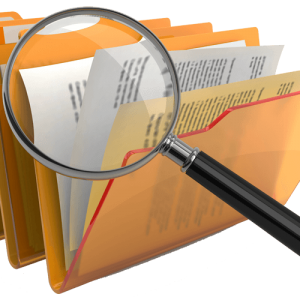
В первую очередь под дубликатами понимаются пользовательские данные. Например, из интернета можно несколько раз скачать один архив, чтобы не искать, где он сохранен на компьютере. Также пользователь может дважды загрузить на компьютер одну и ту же песню, фотографию и так далее. Работая с большим объемом данных ежедневно, пользователь регулярно будет получать дубликаты различных файлов тем или иным образом. Удалив их, можно освободить место на HDD или SSD диске.
Специальные приложения позволяют отыскивать дубликаты файлов на компьютере, чтобы пользователь мог их удалить. При этом методы поиска различные: по названию, содержанию, размеру и другим критериям, позволяющими определить, какие файлы являются дубликатами.
Инструкция по использованию AllDup для удаления дубликатов файлов
Одной из наиболее известных бесплатных программ, способных отыскать на компьютере повторяющиеся файлы, является AllDup. Загрузить ее можно с официального сайта разработчиков, при этом приложение по умолчанию поддерживает русский язык. Скачав программу, установите ее, чтобы начать пользоваться.
Установив программу AllDup, запустите ее, а далее следуйте инструкции для поиска и удаления дубликатов файлов:
- Запустив приложение AllDup, первым делом пользователь увидит экран выбора папок для поиска дубликатов файлов. Как отмечалось выше, не рекомендуется удалять файлы из системных папок, даже если они дублируют друг друга. Выделите основные папки, в которых хранится контент, например, те, в которые загружаются файлы при сохранении их из браузера. Когда необходимые папки будут выбраны, переходите к следующему шагу инструкции;
- Далее перейдите на вкладку «Метод поиска». По умолчанию приложение занимается поиском дубликатов файлов только по имени. На данной вкладке можно задать другие критерии поиска. Рекомендуем поставить галочки в пунктах «Имя файла», «Содержимое файла» и «Размер файла».
- Задав необходимые критерии, нажмите «Начать поиск», чтобы приложение AllDup начало сканирование выбранных папок на наличие дубликатов.
Обратите внимание: Если поиск проводится по жесткому диску большого объема, на котором хранится множество данных, он может занять несколько часов. - Результатом поиска станет информация о найденных файлах-дубликатах, которые можно удалить или поместить в отдельную папку, чтобы после отсортировать, какая информация может потребоваться, а какую следует стереть с накопителей.
Чтобы максимально автоматизировать процесс поиска и удаления дубликатов файлов, рекомендуем внимательно указывать критерии поиска. Например, искать только дубликаты фотографий в определенной папке.
Программа DupeGuru для поиска и удаления дубликатов файлов
DupeGuru – еще одно удобное приложение, которое можно использовать для поиска и удаления повторяющихся файлов на накопителях компьютера. Как и приложение AllDub, программа DupeGuru распространяется бесплатно на сайте разработчиков. Приложение также поддерживает русский язык.
В отличие от AllDub, программа DupeGuru не имеет таких тонких настроек. Работа с ней происходит следующим образом:
- При запуске программ DupeGuru после ее установки на компьютер, нужно нажать на кнопку «+» в левом нижнем углу и выбрать папки, которые следует проверить на наличие дубликатов;
- Далее остается нажать на кнопку «Сканирование», чтобы программа начала поиск дублей в выбранных категориях;
- Результатом станет информация о найденных повторяющихся файлах в выбранной папке. Нажав на кнопку «Действия» можно выбрать, что с ними сделать – удалить, перенести в отдельную папку, переименовать и так далее. При этом предварительно необходимо отметить файл, с которым будут проведены соответствующие действия. Что важно, программа позволяет отметить только дубликаты файлов.
Приложение DupeGuru хорошо тем, что оно не имеет большого количества настроек, и им удобно пользоваться для поиска дубликатов в папках, где не хранятся системные файлы и другая важная информация.
Другие способны удалить дубликаты файлов в Windows
Существуют десятки других программ для удаления повторяющихся файлов, сохраненных на дисках компьютера. Все они имеют примерно похожую функциональность с программами DupeGuru и AllDub, рассмотренными выше.
Также отыскать дубликаты файлов можно с помощью встроенной в Windows утилиты PowerShell. На ее основе реализованы сотни скриптов, в том числе среди них можно найти скрипты по поиску и удалению дубликатов файлов на компьютере. Пользователям, которые плохо разбираются в скриптах PowerShell, крайне не рекомендуется использовать подобный способ для поиска и удаления повторяющихся файлов.
(442 голос., средний: 4,57 из 5)
Загрузка…
После долгого, постоянного пользования компьютером, на его дисках, как ни крути, накапливаются большие объёмы данных, т. е. всякие фотографии, видео, фильмы, музыка, документы и прочее. Когда данные занимают много места — это нормально, к примеру, у меня самого нужных данных более чем на 600 Гб, а в кого-то ещё больше. Но очень часто слишком много места занимают дубликаты файлов.
Такие файлы могут появляться, когда вы, к примеру, переносите их откуда-то в новое место на диске, забывая, что у вас уже такие файлы на этом диске имеются. И ладно если навалом дубликатов всяких документов, но когда много дубликатов фоток, музыки и особенно видео, то это, как правило, отнимет у вас прилично места на диске. Недавно проверял и обнаружил, что дубликаты съедают у меня порядка 100 Гб. на жёстком диске, что, на мой взгляд, весьма много 
В данной статье я покажу вам простой способ найти все дубликаты файлов в Windows на ваших дисках, чтобы вы могли легко проверить их и быстренько удалить всё ненужное.
В Windows, к сожалению, нет нормальных встроенных средств для поиска дубликатов файлов. Есть вариант сделать это через командную строку PowerShell, но это очень неудобно, тем более для новичков будет сложновато. Поэтому проще воспользоваться сторонними программами. Одна из таких называется AllDup. Она полностью бесплатная, доступна на русском языке, поддерживается всеми операционными системами Windows и, наконец, довольно проста в использовании.
Загрузка и установка программы AllDup
Программу можно загрузить бесплатно с официального сайта AllDup. Ниже ссылка на раздел загрузки:
Открыть официальный сайт AllDup
Программа доступна в двух вариантах: обычном установочном и портативном (Portable). Портативный отличается тем, что не требует установки на компьютер, т. е. программу можно будет запускать прямо из скачанной папки.
Для скачивания нажмите кнопку «Server #1», либо «Server #2» или «Server #3» (если по первой кнопке скачивания не происходит, даны запасные серверы) под нужной версией программы.
Прямые ссылки на скачивание последней на сегодняшний день версии (март 2017) AllDup: стандартная версия, портативная версия. За свежими версиями всегда обращайтесь к официальному сайту AllDup!
Установка программы очень проста, можно сказать, состоит из последовательных нажатий «Далее», никаких специальных настроек производить не нужно. Поэтому данный процесс я рассматривать не буду.
Подробнее о нюансах установки программ для Windows рассказано здесь »
Поиск дубликатов при помощи AllDup
После того как установите программу, запустите её. Откроется главное окно для настроек поиска:
Настройка поиска включает в себя несколько этапов:
-
Выбор папок на ваших дисках, где программа AllDup будет искать дубликаты.
Папки выбираются в разделе «Исходные папки». Вы можете отметить как целые локальные диски, так и отдельные папки на вашем компьютере. Обычно пользователи примерно предполагают, где могут располагаться дубликаты и в этом случае лучше выбрать конкретные папки, потому что поиск целиком по всем дискам, во-первых, может занять много времени (зависит от объёма хранящихся данных), а во-вторых, выдаст вам кучу дубликатов тех файлов, которые вам не интересуют (например, дубли всяких системных файлов Windows, которые лучше, вообще, не трогать).
Итак, выберите в окне нужные папки / диски для поиска, поставив напротив них галочки. Если нужной папки нет в списке, вы можете добавить её вручную, нажав правой кнопкой мыши (далее «ПКМ») в окне и выбрав «Добавить папку».
Откроется проводник, где вам осталось выбрать нужную папку и она будет добавлена в список.
Остальные параметры на данном этапе лучше оставить как есть.
-
Метод поиска дублей.
Это важный этап, где вы настраиваете, по каким критериям AllDup будет определять наличие дублей. Можно задать сразу несколько критериев. Всё дело в том, что ведь не всегда схожие файлы могут считаться дублями. Например, у вас 2 одинаковых фотографии, но на одной из них стоит мелкая чёрная точка, пусть даже размером в 1 пиксель. В этом случае это уже другая фотография, потому что отличается её содержимое. С другой стороны, у этих 2-х фотографий может быть одинаковое имя файлы, одинаковое расширение файлы и при выборе последних трёх критериев, программа при поиске расценит эти фотки как одинаковые.
Поэтому я рекомендую выбрать сразу несколько критериев, например:
-
Имя файла;
-
Расширение файла;
-
Размер файла;
-
Содержимое файла.
При таком выборе, вы наверняка безошибочно найдёте действительно файлы-дубликаты.
Таким образом, отметьте критерии и больше на данном этапе можно ничего не настраивать.
-
-
Фильтрация файлов.
Вы можете настроить программу так, чтобы она в ходе поиска находила только файлы с нужными вам расширениями, например, только фотографии JPG, только видео MP4. Это очень удобно, когда вы знаете, от каких дубликатов хотите прежде всего избавиться (например, от видео, потому что оно много места может занимать) и не хотите потом в результатах поиска перерывать все подряд файлы, коих может насчитываться тысячами. Или можете отсеивать файлы по размеру, к примеру, находить только те, размер которых более 1 Гб.
Таким образом, на вкладке «Фильтр файлов» включите опцию «Использовать фильтр файлов» (1), отметьте «Включительно» (2), после чего ниже (3) выберите расширения файлов, которые программа будет находить. Файлы любых других расширений не будут выведены в результатах поиска.
Скорее всего, в списке расширений будут не все, которые могут вам понадобиться. Чтобы добавить туда расширение, щёлкните ПКМ и выберите «Добавить фильтр путём ввода текста».
В открывшемся окне (1) введите
*.расширение_файла, где вместо «расширение_файла», соответственно, укажите нужное вам расширение файла, чтобы программа эти файлы находила в поиске.
Например, если хотите, чтобы программа находила видеоформата AVI, пишите,
*.aviи нажимаете «ОК» (2). Символ «*» означает, что названия файлов могут быть любыми.На этом же этапе вы можете настроить фильтрацию файлов в результате поиска по их размеру, например, чтобы отсеивались те, что меньше заданного вами размера. Укажите нужные параметры внизу, под заголовком «Размер файла». В моём примере включена опция, исключающая файлы, размер которых меньше 500 Кб.
Это все основные этапы настройки поиска, остальные можно не задействовать.
Теперь, для запуска поиска дубликатов, нажмите кнопку «Поиск» вверху окна AllDup:
Начнётся процесс поиска.
Чем больше файлов в указанных вами папках находится на ваших дисках, тем дольше будет идти поиск.
После того как поиск будет завершён, программа в виде таблицы отобразит найденные файлы с дубликатами.
Первое, что лучше сделать сразу — сохранить результаты поиска, потому что если вы сейчас закроете это окно с результатами, то потом поиск придётся выполнять заново. Для сохранения нажмите кнопку с изображением дискеты, либо выберите в верхнем меню «Результат поиска» и нажмите «Сохранить результат поиска».
Теперь, даже если вы выключите компьютер, запустив потом программу снова, вы сможете вновь добраться до результатов поиска.
Результаты поиска вы можете отсортировать по разным параметрам, кликая по заголовкам столбцом в таблице. Наиболее полезный, на мой взгляд, критерий для сортировки — размер файлов. Поэтому, если хотите чтобы вверху таблицы отображались самые большие найденные файлы, то кликните по столбцу «Размер (Байт)».
Следующее, что лучше настроить для удобства просмотра результатов — отображаемый размер. Изначально размер файлов программа показывает в байтах, что не очень удобно. Лучше выставить отображение в мегабайтах или даже гигабайтах. Для этого нажмите кнопку, отмеченную на скриншоте ниже (1), после чего отметьте один из вариантов (2):
Теперь остановлюсь на том, как, собственно, пользоваться результатами поиска, как посмотреть и удалить ненужные дубликаты…
Найденные дубликаты программа делит на так называемые группы. Одна группа — это все найденные копии одного и того же файла, включая оригинал (он тоже будет отображаться в этой группе).
Чтобы посмотреть дубликаты одной из групп, нужно её открыть, кликнув по стрелочке. Пример:
Раскрыв определённую группу, вы можете проверить, что это за файл, открыв его. Для этого просто дважды кликните по файлу в группе либо нажмите ПКМ и выберите «Открыть файл». Файл будет открыт через стандартную программу Windows, через которую у вас обычно открываются все файлы выбранного типа.
Чтобы удалить дубликаты, отметьте их галочкой, щёлкните ПКМ и выберите один из вариантов: удаление файла в корзину Windows либо безвозвратное удаление.
Соответственно, не удаляйте все файлы из группы, потому что так вы удалите и дубликаты и оригинал сразу! Например, если в группе 3 файла, то удалив сразу 3, вы удалите и оригинал и 2 дубликата. В этом случае, чтобы сохранить только единственную копию файла, вам нужно удалить 2 файла из группы.
Таким образом, вы можете проверять отдельно каждую группу и удалять дубликаты. Но если информации найдено очень много, можно сделать проще. Сделать так, чтобы программа автоматически выбрала в каждой группе все файлы, кроме одного (т. е. только дубликаты), после чего вы можете разом избавиться от всех дубликатов или перед этим пробежаться и перепроверить, точно ли всё отмеченное подлежит удалению.
Чтобы автоматически отметить дубликаты, зайдите в меню «Выбор» (1) и отметьте включите там один из вариантов (2), например, «Выбрать все файлы, за исключением первого файла».
В результате программа в каждой группе выделит 2 дубликата, а первый в списке файл оставит не выбранным. То есть, таким образом, вы отметите 2 дубликата, а оригинал останется не отмеченным. Или же можете через меню «Выбор» попробовать другие опции, удобные вам.
После того как программа отметила файлы, вы можете перепроверить выбор, если требуется. А чтобы быстро всё ненужное удалить или выполнить какое-то другое действие, нажмите кнопку, отмеченную на скриншоте ниже:
В открывшемся окне вы увидите общий объём выбранных файлов, т. е. сколько места занимают найденные дубликаты и количество выбранных файлов. Внизу вам нужно выбрать действие над выбранными файлами. Вы можете удалить файлы через корзину, удалить безвозвратно (пункт «Удаление файлов»), скопировать или переместить файлы в какую-либо папку, а также переименовать найденные дубликаты. Если вы уверены в том, что отмеченные файлы являются дубликатами и больше вам не нужны, то проще их удалить, но в любом случае выбор за вами.
Итак, выберите нужное действие (1) и нажмите «ОК» (2). Больше здесь можно ничего не настраивать.
После этого программа произведёт выбранное вами действие над отмеченными ранее файлами!
Вот и весь процесс 
Заключение
AllDup – очень удобная программа для поиска дубликатов ваших файлов на компьютере. В программе нет, по сути, ничего лишнего, в ней есть все нужные инструменты, фильтры и параметры для быстрой обработки большого объёма найденных дубликатов. Конечно, есть и аналогичные программы, которые наверняка тоже хорошо справляются со своей задачей. Я пробовал пока что только AllDup и менять её пока не вижу никакого смысла.
Полностью бесплатная и очень мощная программа AllDup поможет осуществить качественный поиск дубликатов файлов на компьютере с Windows и быстро удалить найденные лишние копии для экономии свободного места в накопителе информации.
Фирменный алгоритм легко отыщет дубликаты файлов по имени и расширению, размеру и содержимому, дате создания и изменения, атрибутам файла. От него не скроются: текст, изображения, музыка, фильмы…
Ищем дубликаты файлов на компьютере

При запуске поисковика дубликатов файлов на компьютере появляется маленькое плавающее окошко с подсказкой последовательности действий…
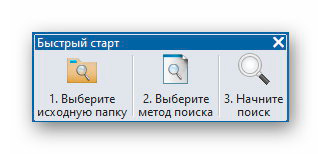
…на фоне основного рабочего окна программы…
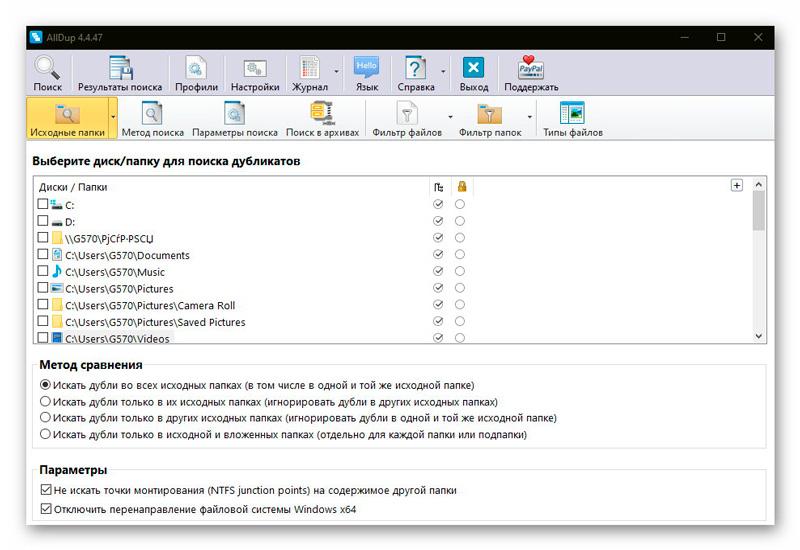
Собственно, следуем рекомендациям из него — выбираем папку для поиска дубликатов…

…и метод поиска…
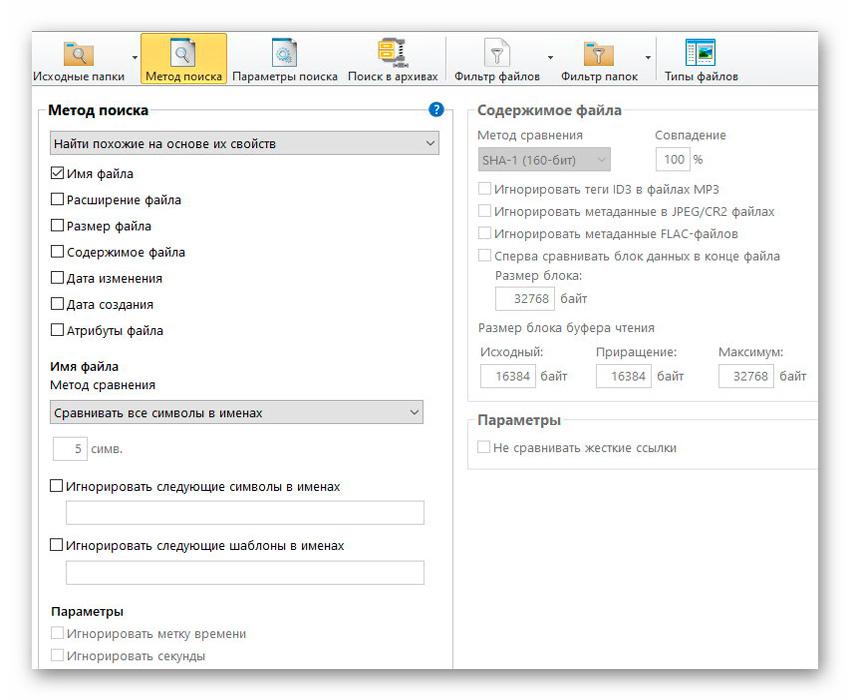
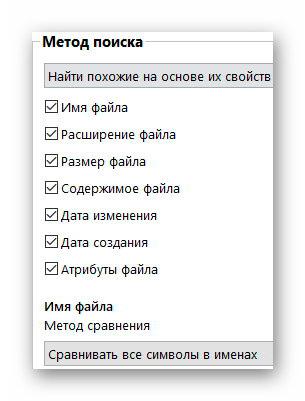
…начинаем поиск дубликатов…
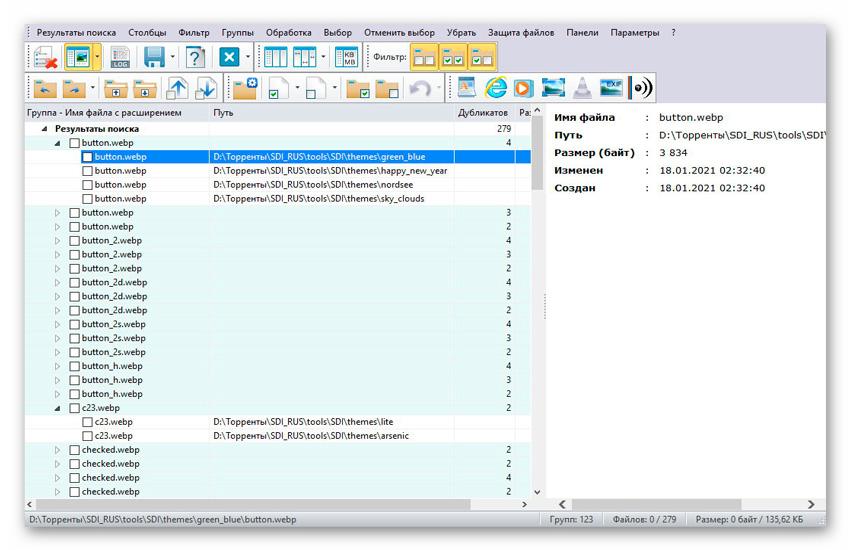
Программа AllDup очень мощная, поэтому ни в коем случае не удаляйте все найденные результаты поиска без разбора — обязательно надо внимательно их анализировать и точно понимать, что можно безопасно удалять.
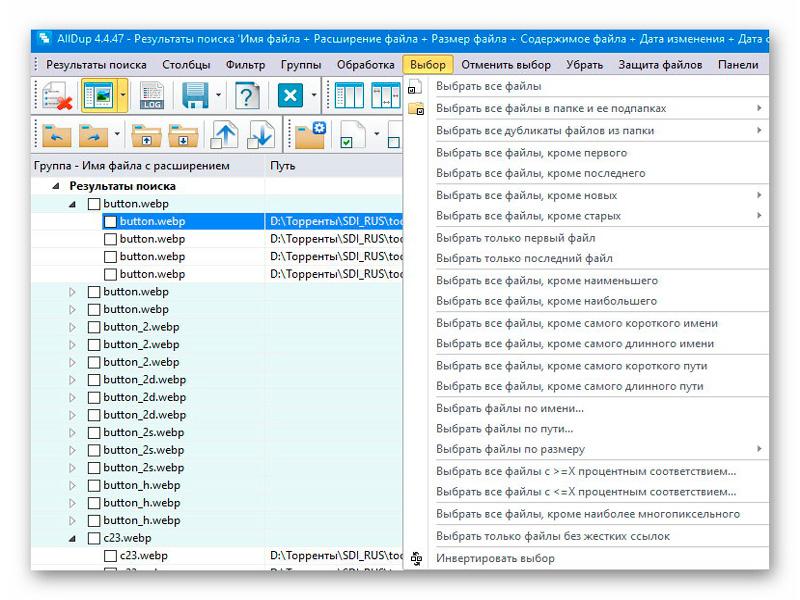
Получить пользу от использования утилиты вместо вреда помогут многочисленные фильтра и настройки — не поленитесь разобраться в них…
…
…
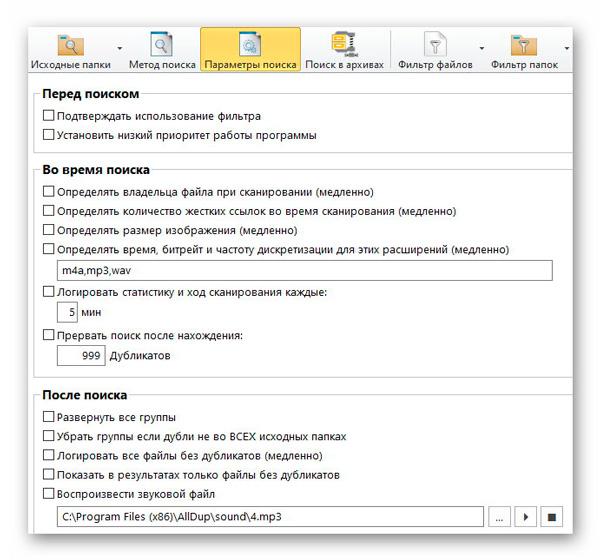
Кстати, есть возможность искать дубликаты файлов и прямо в архивах…
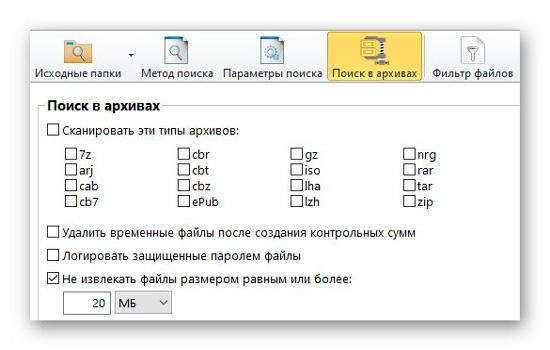
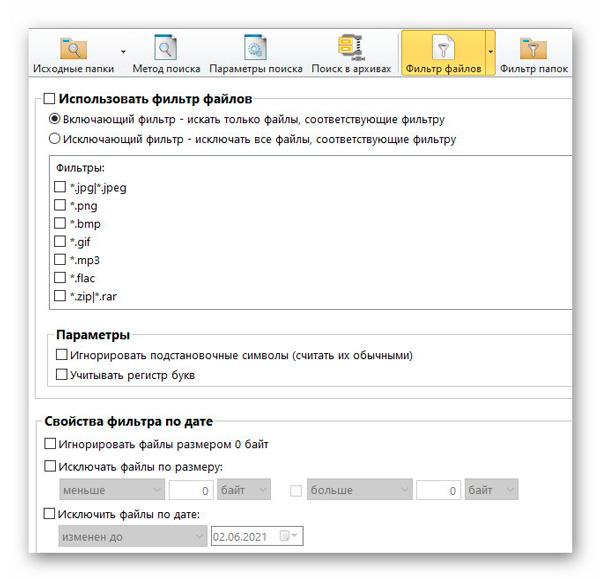
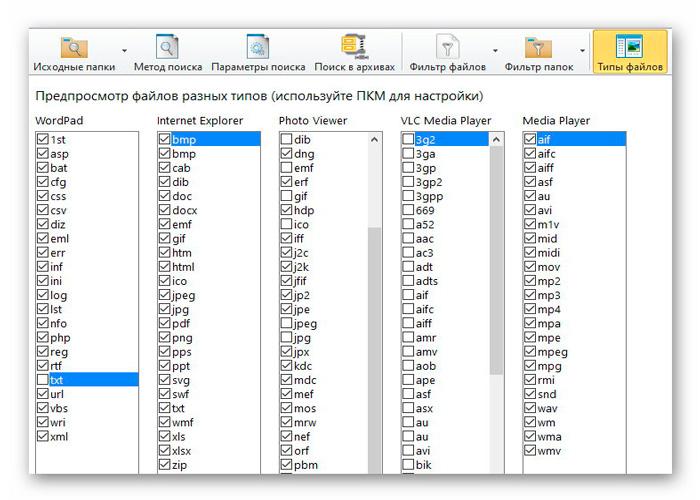
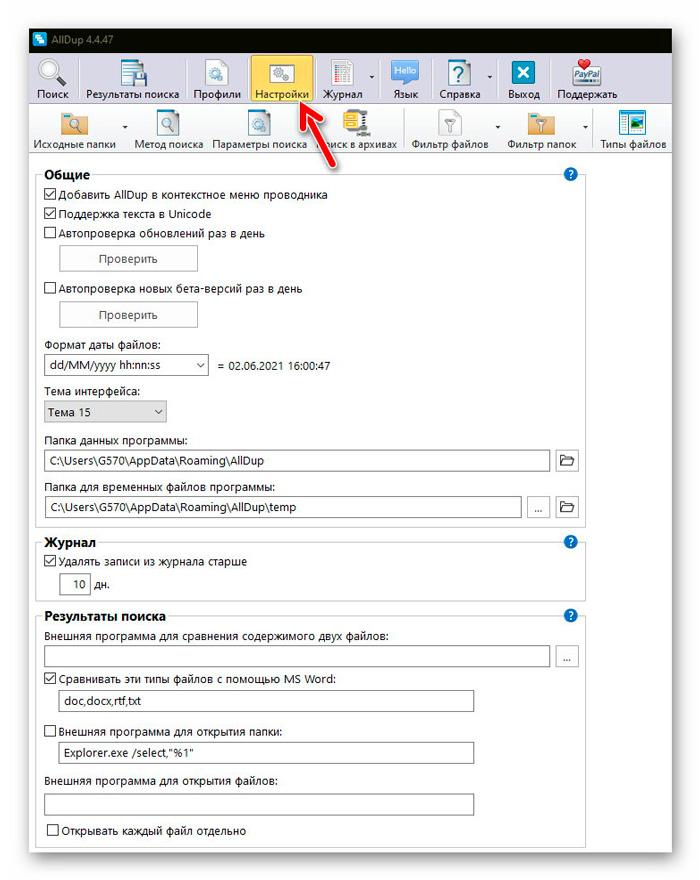
Ненужные панели и столбцы можно легко временно скрыть…
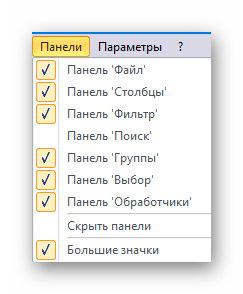
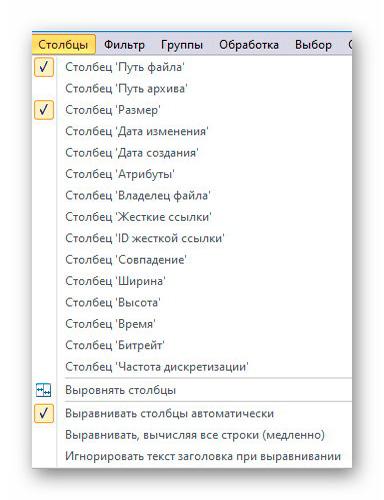
Некоторые пользователи могут испугаться большого количества фильтров и настроек, но в этом и прелесть данной утилиты в отличии от «понятных однокликовых» решений, которые просто не в состоянии производить настолько тщательный и углубленный поиск дубликатов файлов на компьютере.
Уверен, многим читателям понравится AllDup своей гибкостью, функциональностью, мощностью и наличием портативной версии (что это значит) на официальном сайте.
| Предназначение: | Бесплатная программа для поиска дубликатов файлов на компьютере |
| Название программы: | AllDup |
| Производитель (автор): | Michael Thummerer Software Design® |
| Статус: | Бесплатно |
| Категория: | Дубли файлов |
| Размер инсталлятора (архива): | 15.1 Мб |
| Поддержка ОС: | Windows XP,7,8,10 |
| Язык интерфейса: | Английский, Русский… |
| Безопасность: | Вирусов нет |
| Похожие программы: | Профильный раздел сайта |
| Ссылка на инсталлятор/сайт: | Скачать/Перейти |
…
…
Инсталляция обычной версии AllDup не отличается сложностью — стандартный алгоритм с выбором языка установщика, соглашением с лицензией и выбором места установки…
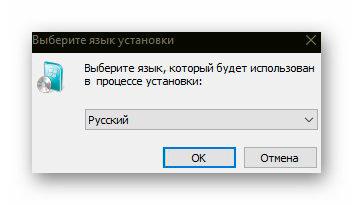
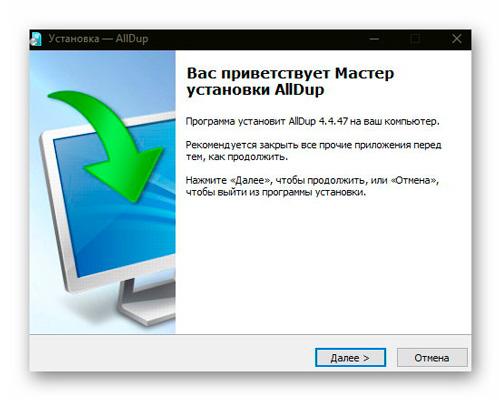
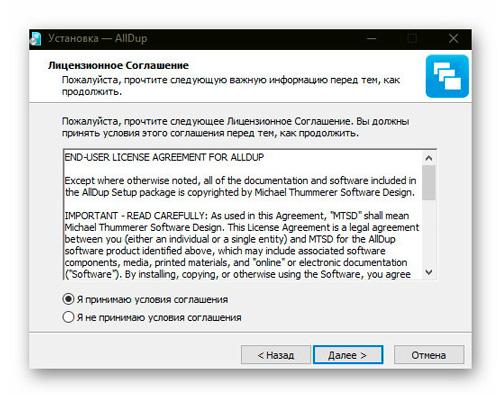
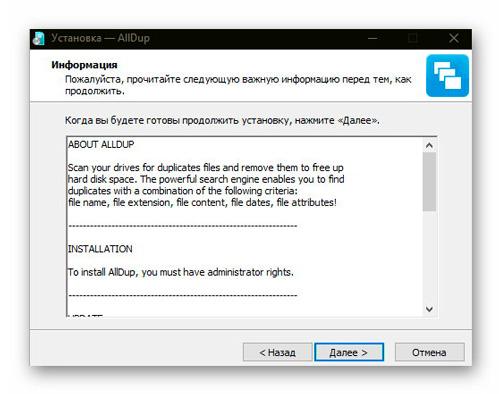
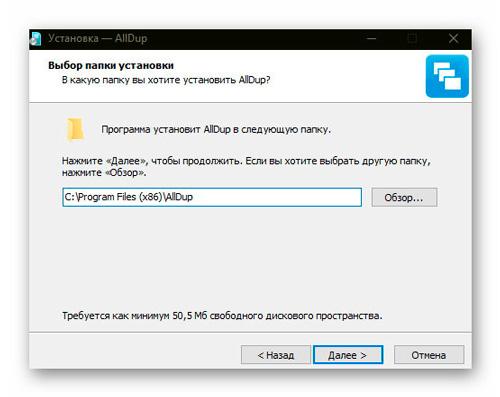
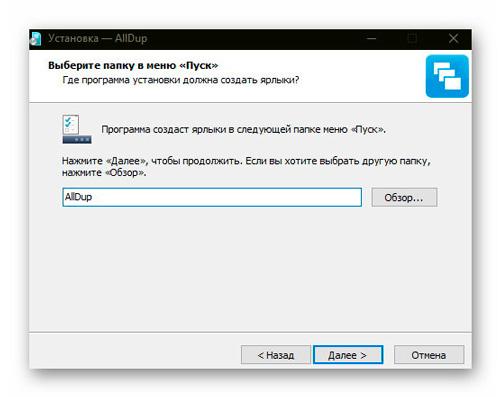
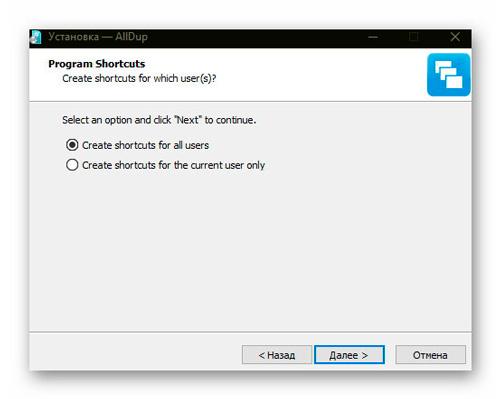
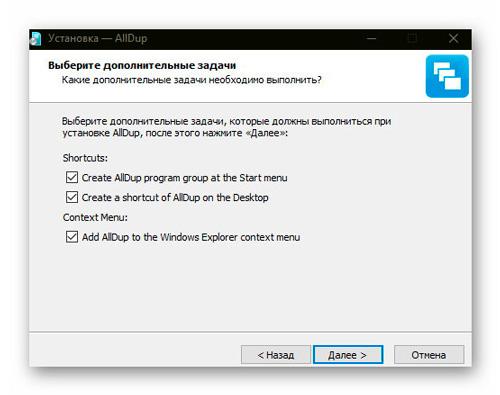
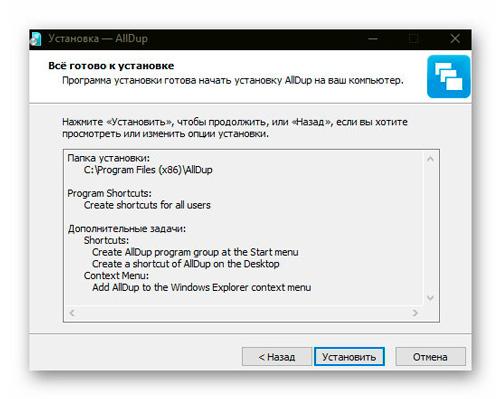
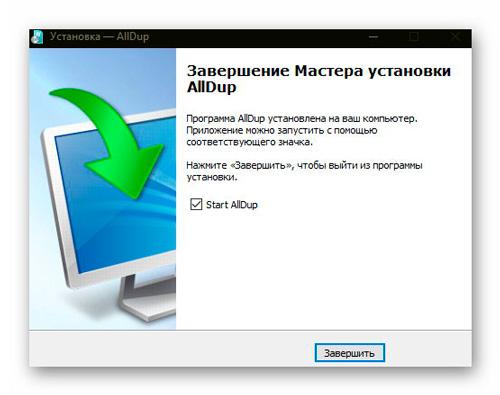
ПОЛЕЗНОЕ ВИДЕО
…
…
Теперь знаете все про поиск дубликатов файлов на компьютере. До новых полезных компьютерных программ и советов.